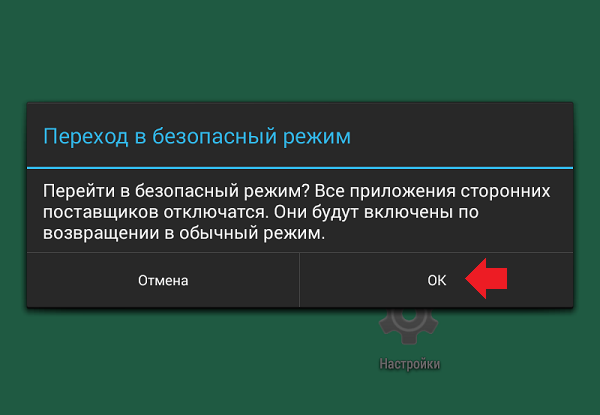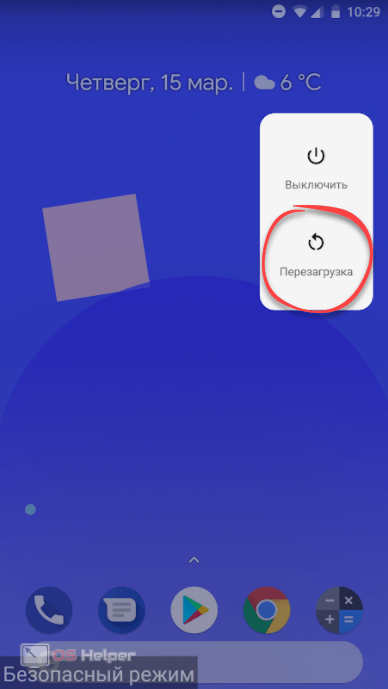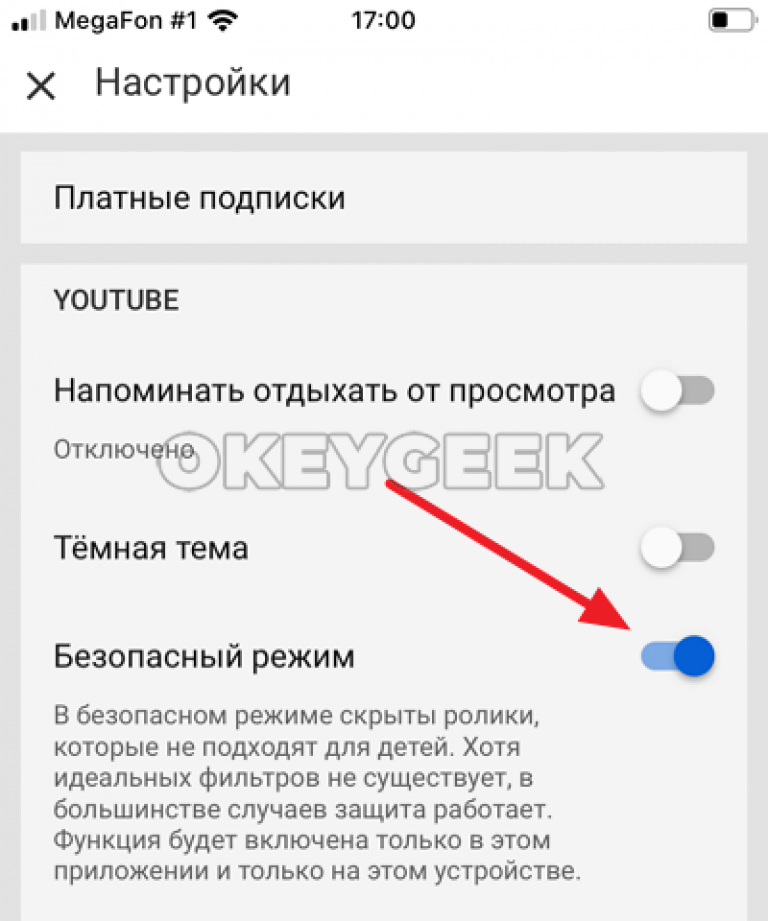Как отключить безопасный режим на Андроиде, как убрать безопасный режим на Android
Как отключить безопасный режим на Андроид вопрос актуальный, поскольку в него смартфон не всегда переходит по желанию пользователя. Бывает так, что система делает это автоматически, еще и не желает потом из него выходить. Поэтому рассмотрим варианты выхода из этого безусловно нужного режима, но все-таки не самого комфортного для повседневного использования режима.
Как включить безопасный режим на смартфоне мы рассказывали в этой статье, теперь же настало время рассказать как выйти из этого режима. Но если ваше устройство самопроизвольно перешло в безопасный режим важно найти причину этого. Просто так система в безопасный режим не переходит и раз это произошло, то проблема есть и ее нужно решить. Ну а теперь о вариантах выхода из безопасного режима.
С помощью системной команды
Самым надежным и эффективным способом для отключения безопасного режима на всех устройствах под управлением операционной системы Android является использование системной команды.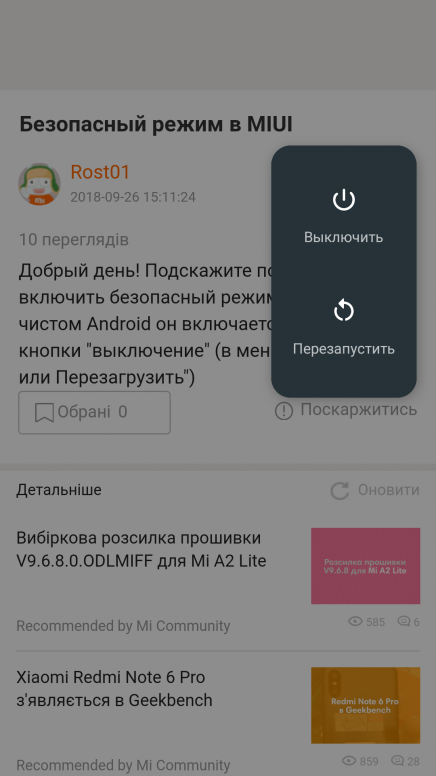 Если в нижнем левом углу дисплея имеется сообщение о том, что активирован безопасный режим, потребуется выполнить следующие действия:
Если в нижнем левом углу дисплея имеется сообщение о том, что активирован безопасный режим, потребуется выполнить следующие действия:
- Разблокировать телефон и открыть рабочий стол.
- Воспользоваться экспресс-панелью, опустив соответствующую шторку вниз.
- Отыскать уведомление об активности безопасного режима, после чего нажать на него.
- Дать подтверждение о том, что необходимо отключить данную функцию.
- Дождаться перезагрузки устройства и пользоваться в привычном режиме.
Когда телефон или планшет перезагрузится, пользователю вернутся все необходимые ресурсы для полноценного использования устройством. Все приложения и функции станут вновь доступными, однако после отключения безопасного режима придется заново настраивать все установленные виджеты.
Остальные способы выключить безопасный режим в Андроид
Есть и другие, более простые способы отключения безопасного режима. Чтобы деактивировать его, можно выбрать один из этих вариантов:
- Удалить все загруженные приложения.
 Если причина сбоя заключается в одном из них, после проведения этих действий безопасный режим отключится.
Если причина сбоя заключается в одном из них, после проведения этих действий безопасный режим отключится. - Переустановить батарею и sim-карту. Сначала потребуется выключить телефон, затем извлечь аккумулятор и симку, подождать не менее 30 секунд и вставить их обратно. После этого снова включить устройство.
Важно понимать, что при всей простоте эти способы эффективны далеко не всегда. Если после проведения манипуляций отключения безопасного режима не произошло, стоит прибегнуть к сбросу настроек.
Перезагрузить устройство
В некоторых случаях телефоны и планшеты под предводительством ОС Андроид не отключаются от безопасного режима с помощью предыдущего метода. В основном это связано с аппаратными сбоями. Учитывая такие обстоятельства, необходимо прибегнуть к использованию аварийного отключения или перезагрузки. Также можно просто отключить и заново включить устройство. Какие манипуляции следует провести:
- Кликнуть на клавишу питания и удерживать ее до тех пор, пока на дисплее не появится меню с выбором действий.

- Выбрать перезагрузку или полное отключение.
- Дождаться, пока устройство отключится и подождать несколько секунд.
- Включить телефон.
Когда смартфон по неизвестным причинам не отключается после нажатия на кнопку питания, следует открыть заднюю панель и изъять источник питания. Подождав некоторое время нужно вставить обратно батарею и запустить устройство.
Если после изъятия аккумулятора телефон не включается, нужно проверить, насколько плотно вмонтирован источник питания и прилегают ли контакты друг к другу.
Через возвращение к заводским настройкам
Если нормальной работе устройства мешает одно из загруженных приложений, но обнаружить, в каком из них заключается проблема, пользователь не смог, лучшим выходом будет сброс настроек телефона до заводских. Сделать это можно в настройках гаджета, нажав на соответствующую команду, или же таким способом:
- Выключить телефон и затем снова включить.

- В процессе загрузки удерживать одновременно кнопку питания и уменьшения громкости.
- Когда появится меню, выбрать строку сброса заводских настроек при помощи клавиши регулирования громкости, а потом активировать процесс кнопкой питания.
- Подтвердить действие и дождаться завершения сброса.
Внимание! В результате «отката» к первоначальным настройкам все данные, сохранённые на телефоне, будут утрачены. Поэтому перед тем, как выполнить операцию, следует произвести резервное копирование данных.
Сделать это можно в настройках телефона или же перенести нужные сведения на другое устройство, а затем загрузить повторно.
Как выйти из безопасного режима с помощью кнопок
Нередко возникают такие ситуации, когда после перезагрузки или полного цикла отключения и включения безопасный режим продолжает функционировать, а девайс продолжает игнорировать установленные программы. В таком случае понадобиться воспользоваться другой схемой перезагрузки телефона. Для этого следует отключить аппарат, а при включении удерживать регулятор громкости.
Для этого следует отключить аппарат, а при включении удерживать регулятор громкости.
Стоит учитывать, что на каждом устройстве от разных производителей могут быть различные комбинации. В таком случае потребуется нажимать либо клавишу вверх, либо вниз. Также нередко встречаются ситуации, когда нажимать придется несколько кнопок одновременно. Однако бессмысленно надеется на данный метод, так как помогает он в довольно редких случаях. Большинство производителей не оснащают гаджеты собственного производства описываемой функцией.
Зачем нужен безопасный режим на телефоне
Безопасный режим нужен для защиты операционной системы. Дело в том, что сторонние приложения и программы нередко вызывают различные сбои в ее работе. Телефон медленно загружается, постоянно «подтормаживает», а разрядка аккумулятора происходит значительно быстрее, чем обычно.
Довольно часто при включении безопасного режима эти проблемы исчезают, и работоспособность устройства восстанавливается. Это говорит о том, что виной «глюков» являются приложения, загруженные пользователем после покупки гаджета.
Это говорит о том, что виной «глюков» являются приложения, загруженные пользователем после покупки гаджета.
В такой ситуации необходимо обнаружить источник проблемы и произвести его удаление. Только после этого можно переключать устройство в обычный режим работы.
На заметку. Не всегда включение безопасного режима говорит о каких-либо неполадках, иногда он активируется при нормальном функционировании устройства и операционной системы.
Чаще всего это происходит в результате западания клавиши, регулирующей громкость. Причиной подобной неприятности может являться слишком тесный чехол.
Отключить проблемные уведомления
Многие изготовители современных мобильной техники оборудуют свои лучшие модели функцией перехода в безопасный режим через панель уведомлений. Это означает, что при включении данного режима в верхней части экрана появится оповещение о запущенной опции. Если мобильное устройство поддерживает описываемый режим, а на дисплее появилось уведомление, тогда необходимо выполнить следующие действия:
- Развернуть экспресс-панель.

- Отыскать оповещение и кликнуть на него.
- Дождаться, пока телефон перезагрузится в рабочий режим.
Запрет уведомлений
Если же удалить приложение по каким-либо причинам не выйдет (оно нужное или системное, и без рут-прав не удаляется), можно отключить уведомления и вовсе сделать ее неактивной в Android до того момента, пока пользователь самостоятельно не запустит приложение, нажав на него. Делается это через параметры:
Шаг 1. Откройте «Настройки».
Шаг 2. Перейдите в раздел «Уведомления».
Шаг 3. Выберите приложение, мешающее стабильной работе системы, и откройте его настройки.
Шаг 4. Переведите параметр «Разрешать уведомления» в положение «Выключить».
Проделайте аналогичное отключение для каждого предполагаемого приложения. После этого выйдите из безопасного режима и проверьте отработку штатного.
Отключить безопасный режим через настройки
Зачастую мобильные телефоны после долгой службы начинают выдавать различные системные сбои. В связи смартфоны перестанут нормально функционировать, а пользователь не сможет исправить проблему самостоятельно. К таким казусам можно отнести невозможность ручного отключения безопасного режима. Самым лучшим средством будет установка сторонних программ и исправление проблемы. Однако учитывая то, что гаджет находится в безопасном режиме, а утилиты в данный момент недоступны, придется обходиться встроенными программами. Что понадобится сделать:
В связи смартфоны перестанут нормально функционировать, а пользователь не сможет исправить проблему самостоятельно. К таким казусам можно отнести невозможность ручного отключения безопасного режима. Самым лучшим средством будет установка сторонних программ и исправление проблемы. Однако учитывая то, что гаджет находится в безопасном режиме, а утилиты в данный момент недоступны, придется обходиться встроенными программами. Что понадобится сделать:
- Открыть основные настройки телефона.
- Отыскать раздел проверки системы или оптимизации (название зависит от производителя, модели и прошивки).
- Нажать на кнопку проверки и дождаться, пока система проверит себя самостоятельно.
- Если устройство находит ошибки, потребуется нажать на кнопку оптимизации.
- Ожидать исправления проблем.
- После проведенных действий, которые могут занять достаточно долгое время (все зависит от степени засорения системы), юзеру удастся запустить телефон в обычном режиме. Однако перед этим необходимо провести дополнительную проверку.

- В настройках найти раздел безопасности телефона.
- Активировать сканирование гаджета на наличие вредоносных программ и сторонних кодов.
- Когда телефон подтвердит, что ошибки не найдены, перезапустить аппарат.
- Ожидать обычного запуска.
Во многих программах для сканирования в конце процесса открывается список, в котором можно ознакомиться с приложениями, вызывающими нестабильную работу телефона. В большинстве случаев данная функция позволяет обезопасить устройство от описываемых утилит.
Как понять, что опция включена
Главный признак того, что на устройстве включился безопасный режим — это остановка работы ресурсов, загруженных пользователем после приобретения телефона. При этом заводские приложения функционируют без перебоев.
Однако причиной остановки работы сторонних программ могут быть и другие факторы, поэтому следует обратить внимание на левый нижний угол экрана гаджета. Если безопасный режим активирован, там будет отображаться соответствующий значок.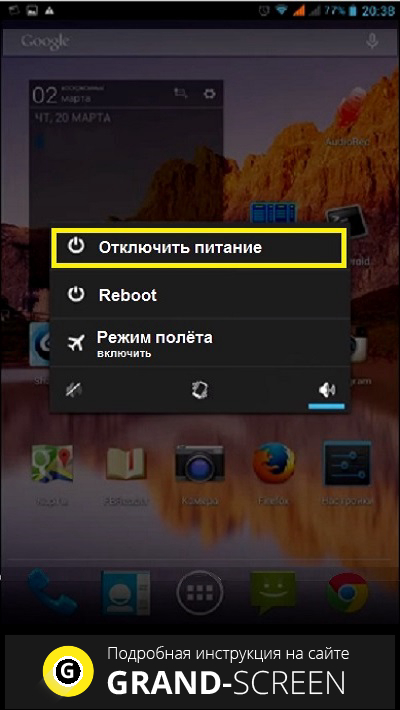
Если иконки на экране нет, но сторонние приложения по-прежнему не запускаются, стоит проверить состояние телефона. Делать это нужно таким образом:
- Разблокировать устройство.
- Нажать и удерживать кнопку отключения.
- Когда появится окошко меню, посмотреть, отображена ли надпись: «Перейти в безопасный режим». Если этого не произошло, значит, он уже включен.
Ниже приведены способы, как выключить безопасный режим на телефоне Андроид.
Удалить несовместимое приложение
Когда юзер после установки приложения от неизвестного источника не может отключить безопасный режим, тогда необходимо удалить текущую программу. Для этого пользователю понадобится провести следующие манипуляции:
- Развернуть основные настройки девайса.
- Отыскать блок с приложениями.
- Ожидать появления списка всех установленных программ и игр.
- Найти приложение, которое не позволяет отключить режим и нажать на название.
- Далее потребуется остановить работу утилиты, так как некоторые могут продолжать функционирование даже в безопасном режиме.

- Для этого следует нажать на клавишу с отключением.
После установки владельцу гаджета обязательно потребуется удалить системные файлы, которые и могут являться главной причиной возникновения проблемы. В таком случае пользователю нужно найти вкладку «память», в которой нажать на кнопку очистки данных. Далее появится возможность полного удаления. Если все требования соблюдены в точности, тогда приложение окончательно покинет устройство, что в итоге приведет к деактивации безопасного режима.
Как отключить: 2 варианта
Не менее актуален вопрос отключения безопасного режима. Перед этим необходимо перезагрузить устройство, а затем воспользоваться одним из предложенных вариантов.
Первый вариант отключения
- Телефон включается, после перезагрузки, автоматически отключается Safe Mode.
- Если автоматического сброса безопасного режима не произошло, то необходимо удалить последнее приложения, которое было установлено, для этого нужно в меню приложений выбрать пункт Настройки.

- При выборе этого приложения, будет предложен пункт Удалить. Именно этого пункта нужно коснуться.
- После проделанных действий перезагрузите устройство.
Второй вариант отключения
Если первый способ не дал нужного результата, то можно попробовать второй способ — сброс на заводские настройки:
- Сначала необходимо выбрать из меню пункт Настройки, в развернувшемся меню коснуться пункта Резервное копирование и сброс настроек.
- В предложенном меню выбираете Сброс до заводских настроек, затем Сброс смартфона/планшета.
- Удалить все. После этого аппарат будет, как новенький. Но, имейте в виду, что все установленные приложения и персональные данные будут удалены. Останутся только заводские настройки, установленные производителем.
Таким образом, Safe Mode загружает только необходимое количество программ и утилит, только нужные компоненты. Именно для безопасности данных пользователя, производителями был разработан вышеназванный режим, и приложения будут работать только те, которые установил производитель аппарата. Все остальные программы, которые были установлены самим пользователем, возможно, несут некоторую угрозу, и поэтому будут отключены.
Все остальные программы, которые были установлены самим пользователем, возможно, несут некоторую угрозу, и поэтому будут отключены.
Даже если в телефоне произошли серьезные проблемы, и в стандартном режиме он уже не выполняет свои основные функции, то в безопасном режиме всё равно может работать. Например, батарея начала разряжаться слишком быстро или не работает кнопка вызова, прежде чем сдавать в ремонт такой аппарат, можно проверить его работоспособность в этом служебном режиме.
Переход в безопасный режим на телефоне или планшете помогает устранить неисправности и неполадки в работе устройства. Целесообразней использовать эту функцию для удаления приложений, мешающих нормальной работе смартфона, либо несущих потенциальную угрозу для системы. Наша статья расскажет, как отключить безопасный режим на андроиде samsung и почему нельзя использовать его постоянно.
Разработчиками операционной системы Андроид предусмотрено много возможностей самостоятельно подстраивать функционал устройства под свои нужды. Установленный софт позволяет полностью преобразить привычный интерфейс смартфона, изменить функции и открыть новые возможности настроек программного обеспечения. Это очень удобно для продвинутого пользователя, но влечет за собой и определенный риск. В случае если выбранные изменения будут конфликтовать с устройством, либо работать некорректно вследствие изначальных погрешностей программ, телефон также может тормозить и глючить, либо вовсе отключиться от такого апгрейда.
Установленный софт позволяет полностью преобразить привычный интерфейс смартфона, изменить функции и открыть новые возможности настроек программного обеспечения. Это очень удобно для продвинутого пользователя, но влечет за собой и определенный риск. В случае если выбранные изменения будут конфликтовать с устройством, либо работать некорректно вследствие изначальных погрешностей программ, телефон также может тормозить и глючить, либо вовсе отключиться от такого апгрейда.
Чтобы этого не допустить, любой пользователь должен знать возможные ходы отступления, чтобы без посторонней помощи вернуть все назад.
Что необходимо знать о безопасном режиме:
- Это особый способ загрузки операционной системы. При нем доступны исключительно системные приложения.
- В случае возникновения проблем включения смартфона, загрузка все равно произойдет (кроме критических поломок устройства).
- Если после включения безопасного режима проблемы остались, неполадки стоит искать в аппаратной части устройства.

Главная функция использования подобной опции — проверка скачанных приложений и программ на наличие вирусов. Сделать это можно стандартными средствами Андроид, но лучше всего будет полное удаление недавно установленных программ. Это поможет обезопасить свой смартфон от потенциальной угрозы, но следует также узнать и как отключить безопасный режим на андроиде самсунг. Использовать такую опцию на постоянной основе нет смысла, ведь телефон будет «чистым» от всех посторонних программ. Кроме того, эта функция не рассчитана на регулярное применение и может также вызвать сбои в работе.
Удалить аккаунт
Частой причиной, по которой мобильный телефон не выходит из безопасного режима, является использование заблокированного аккаунта. Также важно учитывать тот факт, что нельзя несанкционированно пользоваться чужими учетными записями. Если в смартфоне установлено несколько подобных аккаунтов, а узнать какой именно блокирует обычную работу системы невозможно, тогда придется удалять все профили. Правильное использование инструкции позволит запустить обычный режим телефона. Что нужно сделать:
Правильное использование инструкции позволит запустить обычный режим телефона. Что нужно сделать:
- Вновь открыть основные настройки устройства.
- Отыскать блок с учетными записями.
- На каждом из имеющихся аккаунтов отключить автоматическое восстановление.
- Далее открыть дополнительный раздел учетных записей.
- Отыскать профиль, создающий проблему.
- Указать используемый или резервный аккаунт.
- С помощью нового окна открыть меню управления.
- Нажать на кнопку удаления.
- Дать подтверждение, после чего перезагрузить гаджет.
Стоит отметить, что владельцам гаджетов, кроме аккаунтов Google понадобится удалять и те, которые привязаны непосредственно к телефону. Для этого можно применить приведенную инструкцию.
После удачного запуска девайса рекомендуется создать новую учетную запись. В противном случае многие функции будут недоступны.
Как убрать безопасный режим Samsung с ОС андроид 2.
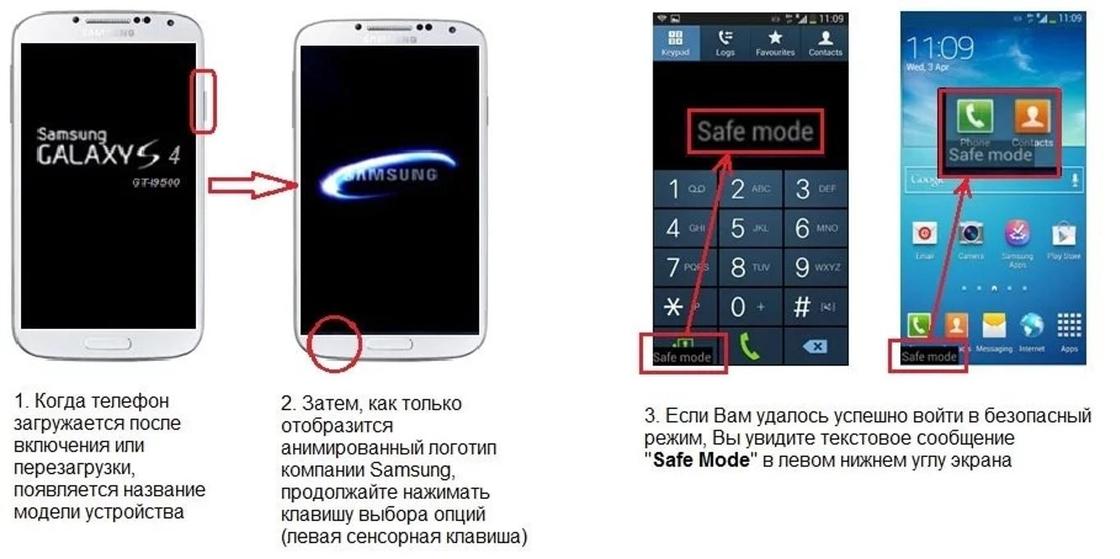 3 и ниже
3 и нижеОтносительно старые устройства, особенно произведенные в Китае, могут не поддерживать стандартные режимы загрузок. Чтобы определить, как убрать безопасный режим на телефоне самсунг, придется немного поэкспериментировать и выполнить следующие манипуляции.
Возможные комбинации клавиш для выхода из безопасного режима:
- По завершению работ, выключите устройство. После этого необходимо заново включить его и, нажав кнопку громкости, удерживать до полного включения.
- В некоторых случаях «работает» нажатие на кнопку громкости в положении «вверх» или «вниз».
- Удерживайте кнопку питания до появления логотипа вашего смартфона. После этого сразу же нажимайте на громкость, одновременно отпустив клавишу питания.
- При включении необходимо удерживать центральную кнопку меню на тех устройствах, где она предусмотрена.
Больше информации об относительно редких моделях самсунг и по другим производителям, поддерживающим ОС Андроид можно получить по тематическому запросу в интернете..jpg)
Разработчики Андроид позволили пользователю изменять интерфейс и функции своего смартфона по многим параметрам. «Safe Mode» позволяет исправить внесенные изменения, если софт несет в себе вирусную угрозу или несовместим с вашей версией операционной системы. такая «скорая помощь» не подразумевает серьезного вмешательства, не отменяет гарантии и не требует открытия прав суперпользователя для Андроид. Предложенная информация расскажет, как выйти из этого режима после проведения всех необходимых манипуляций.
Сразу поле приобретения аппарат, работающий на платформе Android, к радости пользователя приносит немало положительных эмоций своей стабильностью и быстродействием. Но вдруг, начинает увеличиваться потребление системных ресурсов, система стала сбоить и притормаживать, и, в конце концов, ставит своего владельца в известность, что устройство теперь работает в безопасном режиме, Что бы это значило? И как на Андроиде отключить безопасный режим?
Для того, чтобы во всём разобраться и взять ситуацию под свой контроль, надо всё-таки, что называется «плясать от печки».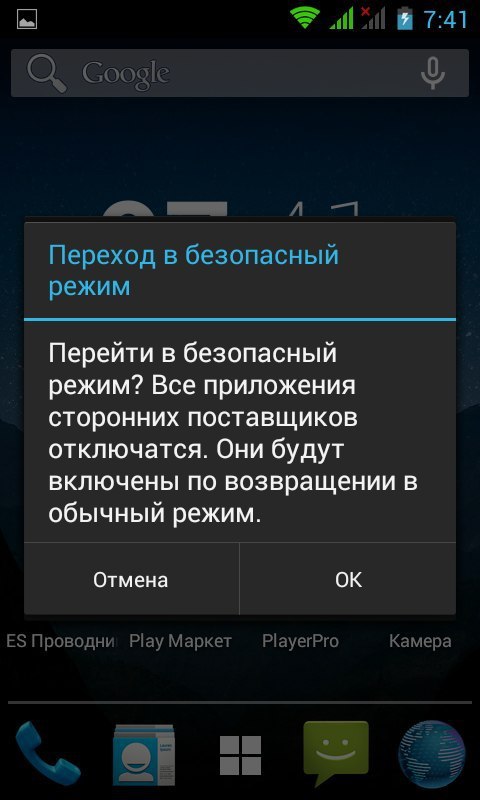 Итак.
Итак.
Что означает «безопасный режим» на Андроиде
Операционная система Android так устроена, что в случае какой-либо критической ошибки, с целью зщитить устройство, она автоматически переходит в безопасный режим. То есть, отключается определённая часть функций, начинают работать только предустановленные приложения, а программы, установленные пользователем, не только прекращают работу, но даже их иконки исчезают с рабочего стола.
Из-за чего могут возникать сбои?
По логике – это главный вопрос. Ведь, если сразу узнать, как убрать безопасный режим на Андроиде
, и выполнить это действие, причина возникновения проблемы останется, что может привести к таким же сбоям, а то и к более серьёзным последствиям. Так что может послужить поводом автоматического перехода устройства в безопасный режим?
- Некорректные настройки самого пользователя
- Установка сторонних программ из источников, не внушающих доверия
- Под видом приложения был скачан вирус
- Какая-либо шибка системы
Все эти проблемы как раз и можно решить в безопасном режиме. И даже, если ваше устройство автоматически не перешло в этот режим, в случае появления всякого рода «торможений» и «зависаний», замедления скорости работы гаджета, некорректной работы приложений, нестабильного реагирования сенсора и пр., есть смысл узнать, как зайти в безопасный режим на Андроиде и выполнить ряд определённых действий.
И даже, если ваше устройство автоматически не перешло в этот режим, в случае появления всякого рода «торможений» и «зависаний», замедления скорости работы гаджета, некорректной работы приложений, нестабильного реагирования сенсора и пр., есть смысл узнать, как зайти в безопасный режим на Андроиде и выполнить ряд определённых действий.
Обновить прошивку
Очень часто пользователь не может деактивировать безопасный режим на телефоне или планшете Андроид из-за того, что программное обеспечение неисправно или устарело. Для устранения проблемы понадобится прибегнуть к самостоятельной переустановке ПО. Что потребуется сделать:
- Зайти в настройки мобильного гаджета.
- Отыскать блок с обновлением программного обеспечения.
- Даже если будет активно сообщение о том, что в недавнее время проводилось автоматическое обновление системы, нажать на кнопку ручной загрузки.
- Когда устройство обратится к разработчику, скорей всего будут найдены новые пакеты данных.

- Нажать на кнопку «Обновить».
Также существует еще один метод замены прошивки, однако для этого понадобятся дополнительные знания, стороннее ПО и компьютер. В этом случае пользователь должен самостоятельно отыскать нужную прошивку для телефона и установить ее через ПК. Во время перепрошивки можно использовать более старую версию, однако в данном случае в настройках смартфона понадобится отключить автоматическое обновление.
Важные советы
Чтобы вам не пришлось ломать голову над тем, как убрать безопасный режим на Андроиде, необходимо следовать определенным правилам:
- Устанавливать приложения только через магазин Google Play
- Инсталлировать надежный антивирусник, который защитит ваш гаджет от вредоносного ПО.
- Подобрать для себя мощный смартфон, который выдержит максимальные нагрузки.
Последний пункт выполнить проще всего – просто изучите каталог Fly и выберете для себя самый производительный и доступный телефон Android.
А как вы следите за состоянием своего смартфона? Расскажите об этом в комментариях к данной статье или в официальной группе Fly Вконтакте.
Отключить все способы связи
Когда любой вышеперечисленный метод оказался бесполезным, тогда можно применить вариант с отключением всех видов коммуникаций. В этом случае владельцу устройства необходимо деактивировать геолокацию, отключить модуль беспроводной связи и SIM-карту. Какие манипуляции стоит провести:
- Открыть настройки, и отыскать блок с подключениями.
- Деактивировать беспроводной модуль с помощью соответствующей кнопки.
- Найти диспетчер сим-карт.
- Напротив первой открыть меню управления и нажать «отключить».
- Аналогичную процедуру сделать со второй симкой.
- Следующим этапом будет поиск и отключения вкладки с геолокацией.
- Во всех случаях подтвердить свое решение и перезагрузить устройство.
Прочие действия
Безопасный способ является ответом системы на возникшие ошибки или нетипичную кодировку.
Для того чтобы вывести устройство из аварийного режима, не все методы помогают. Важно предупредить возобновление этого действия.
Крайние меры
Для сохранения файлов и приложений производится резервное копирование файлов. Последующее восстановление позволит перенести данные и контакт на восстановленный телефон.
Сохранение информации:
- Копирование файлов на компьютер.
- Сохранение в облаке на Google диске.
- Экспорт контактов в файл и сохранение на компьютере.
Другим способом является отключение питания и нажатие определенных клавиш. Комбинация кнопок зависит от модели аппарата. Однако существует стандартный алгоритм, использующийся, когда обычные методы отладки оказываются безрезультатными.
Варианты клавиш для восстановления телефона:
- Кнопка включения и снижения громкости Этот вариант подходит для моделей ЛДЖ (LG), HTC, Алкатель и Motorola.
- Клавиша питания и увеличения звука + Home (для Samsung).
После появившегося меню восстановления клавишами громкости (вверх, вниз) выбирается пункт «Удалить данные и сбросить устройство». Нажимается «Wipe data/factory reset» и активируется кнопкой включения. Подтверждается решение нажатием на согласие. Через несколько минут восстановление завершается и телефон активируется.
Также пользуются панелью уведомлений. В некоторых ситуациях можно отключить режим, разблокировав телефон и проведя по экрану сверху вниз.
Удаление вредоносных программ
Вредоносный код является главным виновником неполноценной работы системы. Режим безопасности включается, когда заблокирована кнопка громкости, а на Самсунге — кнопка снижения звука. Например, при механическом блокировании этих клавиш чехлом или прочим предметом защитный режим включается произвольно. Такая причина не является признаком серьезной неисправности. Нужно достать устройство из чехла, осмотреть визуально клавиши, пару раз нажать на громкость и убедиться в том, что они утапливаются без сопротивления, и перезагрузить телефон.
Когда после установки программы включается безопасный способ, действуют быстро. Наугад выбирают подозрительные объекты, запускающиеся одновременно с операционной системой, например, виджеты главного экрана.
Затем запускают настройки, значок которых расположен на панели приложений. Другим вариантом является запуск панели уведомлений. Прокрутив вниз, выбирают приложение и открывают страницу, где находится основная информация. Некоторые устройства поддерживают эту функцию только после выбора «Информации о приложении». Затем нажимают клавишу удаления. Если приложение системное, значит нажимают вкладку «Отключить». Завершающим этапом процедуры является перезагрузка. Телефон должен включиться в первоначальном режиме.
При возникновении серьезных проблем с программным обеспечением естественная загрузка гаджета отключается. Стандартные пользовательские приложения и программы блокируются системой в целях защиты или запускаются в ограниченном варианте. Снять безопасное состояние несложно, зная основные способы.
Безопасный режим на Ютубе призван защитить детей от нежелательного контента, который ввиду своего содержания может нанести какой-либо вред. Разработчики стараются улучшать данную опцию, чтобы ничего лишнего не просочилось через фильтр. Но что делать взрослым, желающим просмотреть скрытые до этого записи. Достаточно просто отключить безопасный режим. Именно о том, как это сделать и пойдет речь в данной статье.
На Ютубе есть два варианта включенного безопасного режима. Первый подразумевает то, что запрет на его отключение не наложен. В этом случае отключить его довольно просто. А второй, наоборот, подразумевает то, что запрет наложен. Тогда возникает ряд проблем, о которых будет подробно рассказано далее по тексту.
Способ 1: Без запрета на отключение
Если при включении безопасного режима вы не накладывали запрет на его отключение, то для того чтобы изменить значение опции со «вкл.» на «откл.», вам нужно:
На этом все. Безопасный режим теперь отключен. Вы это можете заметить по комментариям под роликами, ведь теперь они отображаются. Также появились скрытые до этого видеозаписи. Теперь можно просматривать абсолютно весь контент, который когда-либо был добавлен на YouTube.
Способ 2: При запрете на отключение
А теперь пришло время разобраться в том, как отключить безопасный режим на Ютубе при включенном запрете на его отключение.
Ну и после нажатия на кнопку «Войти»
безопасный режим будет находиться в отключенном состоянии, и вы сможете просматривать контент, который был скрыт до этого момента.
Попробовать достать аккумулятор
Данный метод нельзя назвать надежным, так как изъятие аккумулятора во время работы телефона приводит к нежелательным последствиям. Однако в том случае, когда все вышеперечисленные варианты не помогают, необходимо совершить следующие действия:
- Открыть заднюю крышку телефона и достать батарею.
- Подержать девайс отключенным несколько секунд или лучше минут.
- Вставить источник питания в смартфон.
- Вновь подождать некоторое время.
- Запустить систему кнопкой питания.
Перезагрузка
Если же уведомления на панели нет, то поможет стандартная перезагрузка:
- Нажмите кнопку выключения питания.
- Выберите «Выключение».
- Затем «Отключить питание» или «Перезагрузка».
- Если телефон не активируется, нажмите кнопку питания и дождитесь загрузки в нормальном режиме.
Если вновь загружается Safe Mode переходите к шагу с применением физических клавиш.
Если ничего не помогло
В последнюю очередь, когда любой из описанных методов оказался бессильным, остается использовать сброс системы к заводским настройкам. Стоит учесть, что после данной процедуры все приложения, медиаконтент и прочие файлы будут безвозвратно удалены. Рекомендуется перед началом создать резервную копию всей информации и перенести ее на компьютер или съемный носитель. После сброса системы скопированные данные можно обратно установить в телефон. Как провести описываемую процедуру:
- Полностью выключить телефон.
- Далее зажать кнопку включения и одну из клавиш регулятора громкости (зависит от модели и производителя телефона).
- Когда откроется специализированное меню, необходимо нажать на кнопку «Factory reset».
- Дождаться системной обработки данных.
- В конечном итоге кликнуть на кнопку перезапуска.
Когда будет произведена процедура, телефон начнет работать в стандартном режиме.
Способы
Перезагрузить
После устранения неполадок для восстановления работы приложений и возможности доступа в интернет, необходимо отключить так называемый безопасный режим (Safe-modе).
Первым делом следует перезагрузить девайс.
Android
В некоторых моделях предусмотрена иконка «рестарт» в верхнем углу шторки. В более старых версиях «Самсунг» для отключения Safe-modе нужно зажать и удерживать клавишу питания около 30 секунд, не обращая внимания на меню.
Windows
Для этого открываем меню «Пуск» «Завершение работы» и находим там пункт «Перезагрузка», кликаем и ждём.
iPad
Инструкция для айпадов с аппаратной кнопкой и без на картинке.
Выключить, достать аккумулятор и подождать 5 минут
Если предыдущий вариант не помог прервать Safe mode, поступаем следующим образом:
- Выключаем девайс
- Открываем крышку и достаём аккумулятор.
После чего оставляем его полежать на несколько минут для того, чтобы произошла разрядка конденсаторов. По истечении времени ставим аккумулятор на место и включаем планшет.
Такой метод не подойдёт для устройств, в которых снять аккумулятор невозможно, а это почти все дорогие планшеты. У дешевых китайских изделий отключить проше простого.
Подробнее как разобрать и снять заднюю крышку техники читайте в этой статье.
С помощью меню Recovery
Можно попробовать перезагрузить аппарат через системное меню, чтобы он перешел в обычный режим функционирования.
Для того чтобы запустить меню «рекавери», требуется выключить гаджет и удерживать определённую комбинацию кнопок. На большинстве моделей (Asus, bq, DEXP, digma, Huawei mediapad, irbis, lenovo, oysters, prestigio, Филипс, Алкатель, Супра) это «громкость+» и «включение». На некоторых (сони, леново) — кнопки «уменьшение громкости» и «power». При наличии аппаратной клавиши «домой» следует удерживать ещё и её ( например Samsung galaxy tab).
В «рекавери» выбираем пункт «Reboot system now» и ждём, пока произойдёт перезагрузка.
Сброс до заводских настроек
Выполнение Hard reset является самым жёстким способом убрать Safe modе. При таком варианте происходит полное удаление данных на планшете. Перед этим, если есть возможность, перенесите все необходимое в облачное хранилище, на SD-карту или на компьютер.
После попадания в Recovery Mode, используя боковые клавиши, выбираем пункт «Wipe data/factory reset», подтверждаем его «Yes — delete all user data». Аппарат начнёт удалять настройки и восстанавливать систему. Затем снова включится системное меню, где выбираем «Reboot system now», произойдет загрузка Android в обычном порядке.
Детально как это правильно сделать описано тут.
Перепрошивка
Последним и радикальным методом является перепрошивка планшетного ПК. К нему потребуется прибегнуть при повреждении ОС вирусами либо если ничего из описанного выше не сработало.
Перепрошивка производится в том числе через меню Recovery. Для этого нужно скачать файл с прошивкой: как с официального сайта производителя (Самсунг, дигма, дексп,хуавей, престижио, бкю, оустерс, ирбис, асус), что является более надежным, так и с любого стороннего (кастомное ПО).
Подробнее процесс описан здесь.
Как предотвратить автоматический переход в безопасный режим
Вячеслав
Несколько лет работал в салонах сотовой связи двух крупных операторов. Хорошо разбираюсь в тарифах и вижу все подводные камни. Люблю гаджеты, особенно на Android.
Задать вопрос
Вопрос эксперту
Как предотвратить автоматический переход в безопасный режим?
В основном автоматический переход в безопасный режим возникает только в том случае, если было установлено определенное приложение, которое и провоцирует данный фактор. Когда телефон с каждым разом включается в текущем режиме необходимо попросту удалить недавно установленную программу.
Глюк недавно установленной программы
Чтобы определить подобные приложения, следует выполнить следующие действия:
- Развернуть настройки смартфона, после чего отыскать раздел с приложениями.
- Кликнуть на функцию сортировки программ.
- Указать в списке время установки.
- Далее перед пользователем откроется окно, в котором будет подробный отчет о периоде загрузки. Как правило, в таком случае самые новые будут в начале списка.
- Нажать на необходимое приложение, после чего провести удаление.
Недостаток оперативной памяти
Когда происходит автоматический переход в безопасный режим в связи с тем, что в телефоне имеется недостаток оперативной памяти, необходимо провести чистку ненужных программ после активации рабочего режима.
Отключение автоматических обновлений и чистка кэша
В тех случаях, когда все имеющиеся приложения используются регулярно, единственным выходом будет отключение автоматических обновлений и чистка кэша, так как именно файлы занимают память устройства. Что нужно сделать:
- Отыскать блок с приложениями в настройках смартфона.
- Выбрать приложение с максимально занимаемой памятью.
- Кликнуть на ярлык, дабы открыть весь перечень информации.
- Найти вкладку памяти.
- Далее появится кнопка очистки, благодаря которой получится удалить кэш-память.
Смартфоны на базе Android более старых версий имеют упрощенную систему удаления кэша. Для этого следует нажать на кнопку с названием приложения, после чего появится возможность очистки.
Следующим этапом будет поиск программы, которая может содержать вредоносные файлы. Как правило, подобный софт активируется одновременно с запуском системы телефона, в результате чего безопасный режим включается автоматически. В этом случае необходимо устранить самостоятельный запуск. Какие действия следует выполнить:
- Отыскать подозрительное приложение в соответствующем разделе.
- Открыть утилиту с помощью значка.
- В появившемся окне найти функцию, которая отвечает за автоматический запуск программы.
- Отключить параметр с помощью встроенной кнопки.
После проведения процедуры необходимо перепроверить мобильный телефон на наличие вредоносных программ, так как некоторые приложения невозможно отключить с помощью штатных инструментов. Для этого используются специализированные программы, подавляющее количество которых имеет платную основу.
Оцените статью
Для чего нужен этот режим и как включить
Safe Mode является неотъемлемой частью любой операционной системы такой как андроид, iOs и Windows 8,10. Разберём подробнее, когда необходимо зайти в него, и для чего он нужен.
При безопасной загрузке на планшетном ПК отключаются все сторонние приложения, то есть работать будут только заводские. Это позволяет определить, какое приложение тормозит систему или вызывает некорректную работу аппарата и удалить его.
Безопасный режим помогает диагностировать различные серьёзные неполадки: не работает кнопка или быстро садится батарея. Если при «чистой» загрузке планшетника его деятельность восстанавливается, значит, во всем виноваты скачаные приложения.
Есть несколько методов, как ввести гаджет в Safe mode:
- На большинстве девайсов нужно нажать кнопку включения, после чего появится диалоговое окно «перезагрузка, выключение». Кликаем и удерживает надпись «выключение» до того, пока не откроется предложение загрузить планшет безопасным способом. Подтверждаем выбор и ждём.
- Если первый метод не сработал, действуем также, только удерживаем иконку «перезагрузка», затем все как и в предыдущем варианте.
- Ещё вариант — выключить планшетник, затем включить. До появления логотипа, зажимаем обе клавиши громкости. Загружается Safe Mode.
Как отключить безопасный режим в самсунге. Как включить и выключить безопасный режим в Android – руководство к действию
Многим известно, что в операционных системах Windows есть так называемый безопасный режим. В данном режиме работы загружаются только основные компоненты операционной системы, что позволяет загрузить компьютер в случае возникновения проблем с драйверами или другим программным обеспечением.
Но, о безопасном режиме в Android знают не многие. Как и в Windows, безопасный режим на Android используется для решения проблем с программами. Если какая то программа зависает и блокирует загрузку или нормальную работу Android, то вы можете включить безопасный режим и удалить ее. Таким образом, работоспособность устройства будет восстановлена. Если вас это заинтересовало, то предлагаем ознакомиться с данной статьей, здесь мы расскажем о том, как включить безопасный режим на Android 4.1 (а также, на более старых версиях Android).
Стандартный способ включения безопасного режима на Android
Если вы хотите включить безопасный режим и у вас Android 4.1 (или более новая версия Андроида), то в первую очередь вам нужно попробовать стандартный способ включения безопасного режима. Для того чтобы воспользоваться данным способом вам необходимо нажать на кнопку включения (блокировки) смартфона и удерживать ее около 1 секунды. После нажатия на эту кнопку перед вами должно появиться небольшое окно с предложением выключить устройства. В этом окне нужно нажать на кнопку «Отключить питание» и удерживать палец на экране до тех пор, пока не откроется окно с предложением включить безопасный режим.
Если у вас телефон под управлением CyanogenMod, то вместо кнопки выключения вам нужно зажимать кнопку «Перезагрузка».
После того как появилось окно с предложением включить безопасный режим, просто нажимаем на кнопку «Ok».
В результате смартфон должен перезагрузиться. После перезагрузки в низу экрана должна появиться надпись информирующая о том, что вы работаете в безопасном режиме.
Если надписи «Безопасный режим» нет, значит, вам не удалось включить безопасный режим. Попробуйте другие способы.
О том, как отключить безопасный режим , можете прочитать в нашей .
Как включить безопасный режим на Андроид смартфоне Samsung
Если у вас смартфон от компании Samsung (Samsung GALAXY), то включать безопасный режим нужно по-другому. Сначала нужно выключить смартфон, после этого включить смартфон и в момент, когда на экране появится надпись Samsung нужно нажать на кнопку снижения громкости и удерживать ее пока телефон не запустится в безопасном режиме.
Отключение безопасного режима на Андроид смартфонах Samsung GALAXY выполняется аналогичным способом, только вместо кнопки снижения громкости нужно нажимать кнопку повышения громкости.
Включение безопасного режима на Android 4.0
Если у вас устройство с Android 4.0 (или еще более старая версия Android), то для включения безопасного режима нужно использовать другой способ. Вам нужно выключить Андроид смартфон и включить его. В момент включения при появлении логотипа зажимаем обе клавиши громкости и удерживаем их, пока смартфон не загрузится. После окончания загрузки, телефон должен начать работать в безопасном режиме.
Давайте на примере разберемся как загрузить телефон Samsung в безопасном режиме. Статья не только текстовая, но есть и видео процесса.
Безопасный режим позволяет загрузить телефон или планшет без загрузки установленных вами приложений.
Т.е. будут работать только установленные заводом-производителем приложения. При этом все контакты, фото, видео и прочая информация никуда не исчезнет.
Действуем по шагам:
- Выключаем телефон полностью
- Включаем его
- Когда появится надпись Samsung — зажимаем клавишу громкости вниз и держим пока Android не загрузится полностью
- Снизу слева на экране должна появиться соответствующая надпись «Безопасный режим»
Чтобы вернуться в нормальный режим, просто перезагрузите устройство и после загрузки надпись»безопасный режим» исчезнет, а ваши установленные приложения снова появятся.
Видео как включить Samsung в безопасном режиме
Для чего нужен безопасный режим на Android
Как уже говорилось в начале статьи: при безопасном режиме не загружаются установленные вами приложения.
Подобное позволит:
- Проверить какие приложения мешают работе Android (зависания, глюки, перезагрузка и прочее). Сможете тогда понять надо удалить приложения или это проблема носит аппаратный характер и необходимо обратиться в сервисный центр.
- Аккумулятор на вашем смартфоне разряжается быстро из-за какого-то установленного приложения, которое «прожорливо».
- Когда надо , которое может блокировать работу Android и требовать от вас деньги или доступы.
Переход в безопасный режим на телефоне или планшете помогает устранить неисправности и неполадки в работе устройства. Целесообразней использовать эту функцию для удаления приложений, мешающих нормальной работе смартфона, либо несущих потенциальную угрозу для системы. Наша статья расскажет, как отключить безопасный режим на андроиде samsung и почему нельзя использовать его постоянно.
Разработчиками операционной системы Андроид предусмотрено много возможностей самостоятельно подстраивать функционал устройства под свои нужды. Установленный софт позволяет полностью преобразить привычный интерфейс смартфона, изменить функции и открыть новые возможности настроек программного обеспечения. Это очень удобно для продвинутого пользователя, но влечет за собой и определенный риск. В случае если выбранные изменения будут конфликтовать с устройством, либо работать некорректно вследствие изначальных погрешностей программ, телефон также может тормозить и глючить, либо вовсе отключиться от такого апгрейда.
Чтобы этого не допустить, любой пользователь должен знать возможные ходы отступления, чтобы без посторонней помощи вернуть все назад.
Что необходимо знать о безопасном режиме:
- Это особый способ загрузки операционной системы. При нем доступны исключительно системные приложения.
- В случае возникновения проблем включения смартфона, загрузка все равно произойдет (кроме критических поломок устройства).
- Если после включения безопасного режима проблемы остались, неполадки стоит искать в аппаратной части устройства.
Главная функция использования подобной опции — проверка скачанных приложений и программ на наличие вирусов. Сделать это можно стандартными средствами Андроид, но лучше всего будет полное удаление недавно установленных программ. Это поможет обезопасить свой смартфон от потенциальной угрозы, но следует также узнать и как отключить безопасный режим на андроиде самсунг. Использовать такую опцию на постоянной основе нет смысла, ведь телефон будет «чистым» от всех посторонних программ. Кроме того, эта функция не рассчитана на регулярное применение и может также вызвать сбои в работе.
Как убрать безопасный режим на андроиде Samsung
После выполнения всех необходимых манипуляций на устройстве, переход в обычное состояние выполняется также при нажатии определенной комбинации клавиш. Для разных телефонов и версий Андроид существуют разные варианты, поэтому стоит попробовать некоторые из них для получения оптимального результата.
Как выключить безопасный режим на андроиде Самсунг
Самый простой, но эффективный способ выйти из безопасного режима — провести перезагрузку телефона. Для этого необходимо нажать кнопку питания и удерживать ее до появления стандартного меню включения. Здесь достаточно нажать режим перезагрузки и дождаться обновления системы. Этот способ может не сработать на некоторых устройствах, но обычно лучше всего начать именно с него.
Второй вариант — полностью выключить устройство и заново включить спустя некоторое время. Это также поможет телефону «отдохнуть» и проанализировать внесенные изменения. В некоторых случаях лучше после отключения вытащить батарею и через несколько секунд вставить ее и попробовать включить устройство заново. Если подобные манипуляции не дали нужного эффекта, стоит воспользоваться следующими подсказками.
Как выйти из безопасного режима Самсунг Галакси с ОС андроид 4.0 и выше
Определить версию своего Андроид можно в информационном пункте меню «Об устройстве». Современные устройства выпускаются с Андроид свыше 7, а новая девятая версия появилась всего несколько месяцев назад. Следует учитывать, что ваша предыдущая версия могла автоматически обновиться до следующей, поэтому перед включением функции «Safe Mode» обязательно уточните этот параметр.
Как отключить безопасный режим на телефоне самсунг:
- Снять с телефона функцию безопасного режима можно по обратному алгоритму, выполненному при включении. Если для этого выполнялась комбинация «кнопка питания – громкость вверх», действовать необходимо по обратному принципу («кнопка питания – громкость вниз»).
- Непроизвольное включение «Safe Mode» обычно требует подбора комбинаций, варианты которых представлены далее.
Некоторые модели современных смартфонов изначально запрограммированы автоматически переходить в безопасный режим при обнаружении потенциальной угрозы. Эта функция помогает изолировать установленное приложение и не дать вирусу, содержащемуся в нем, повредить операционную систему телефона. Если после включения вы обнаружили изменение конфигураций экрана, не находите привычных значков, возможно, ваше устройство обнаружило проблемы в функционировании. Точное подтверждение даст надпись внизу экрана, сообщающая переход в безопасный режим. Надпись также может быть на английском («Safe Mode»). Если подобный режим включается регулярно, возможно, стоит подумать о подключении безопасного софта, либо установке надежной противовирусной программы.
Как убрать безопасный режим Samsung с ОС андроид 2.3 и ниже
Относительно старые устройства, особенно произведенные в Китае, могут не поддерживать стандартные режимы загрузок. Чтобы определить, как убрать безопасный режим на телефоне самсунг, придется немного поэкспериментировать и выполнить следующие манипуляции.
Возможные комбинации клавиш для выхода из безопасного режима:
- По завершению работ, выключите устройство. После этого необходимо заново включить его и, нажав кнопку громкости, удерживать до полного включения.
- В некоторых случаях «работает» нажатие на кнопку громкости в положении «вверх» или «вниз».
- Удерживайте кнопку питания до появления логотипа вашего смартфона. После этого сразу же нажимайте на громкость, одновременно отпустив клавишу питания.
- При включении необходимо удерживать центральную кнопку меню на тех устройствах, где она предусмотрена.
Больше информации об относительно редких моделях самсунг и по другим производителям, поддерживающим ОС Андроид можно получить по тематическому запросу в интернете.
Разработчики Андроид позволили пользователю изменять интерфейс и функции своего смартфона по многим параметрам. «Safe Mode» позволяет исправить внесенные изменения, если софт несет в себе вирусную угрозу или несовместим с вашей версией операционной системы. такая «скорая помощь» не подразумевает серьезного вмешательства, не отменяет гарантии и не требует открытия прав суперпользователя для Андроид. Предложенная информация расскажет, как выйти из этого режима после проведения всех необходимых манипуляций.
Опытные пользователи операционных систем Windows знают о существовании безопасного режима на своём ПК, но о том, что он есть в мобильной ОС Android мало кто даже догадывается. Поэтому для некоторых пользователей переход в нормальный режим становится сложной задачей. Подробно о том, для чего нужен безопасный режим на Андроид и как его выключить, читайте в нашей статье.
Что такое безопасный режим в мобильной операционной системе Android?
Безопасный режим в Android — это специальный режим загрузки, который позволяет запустить систему только с системными приложениями. Таким образом можно восстановить телефон, который зависает или тормозит от переизбытка приложений, и удалить ненужные. Однако после проделанных операций не всем удаётся вернуться в нормальный режим.
Как отключить безопасный режим на Андроид?
Извлечение батареи
Чтобы убрать безопасный режим, нужно выключить устройство и извлечь батарею не менее чем на 30 секунд. После вставить аккумулятор на место и включить гаджет. Android должен начать работать в обычном режиме, все приложения и данные будут сохранены.
Первым делом отключаем устройство
Единственный минус этого решения — не все устройства позволяют извлечь батарею. Поэтому этот способ применим не ко всем Android, для таких случаев есть ещё несколько методов выхода из безопасного режима.
С помощью кнопки «Домой»
Этот способ так же прост, как и предыдущий. Всё, что требуется сделать, это:
У некоторых устройств функция перезагрузки может отсутствовать, в таких случаях нужно просто выключить и включить гаджет.
Нажатие на кнопку увеличения/уменьшения громкости
Внимание! Этот способ сбрасывает настройки устройства до заводских, все сохранённые данные будут потеряны.
- Файлы можно скопировать на компьютер, подключив к нему устройство. Или поместить все необходимое в облачное хранилище. Например, Google Диск.
- Все приложения можно будет потом повторно загрузить. Если они были вами куплены, то оплата будет сохранена, и тратить деньги второй раз не придётся.
- Контакты не пострадают, но для большей уверенности можно экспортировать их в файл и сохранить на компьютере.
Что нужно сделать, чтобы сбросить настройки телефона:
Видео: как выключить безопасный режим на планшете/телефоне Android?
Безопасный режим — это неотъемлемая часть операционной системы Android, которая помогает в случае перегрузки системы. Выйти из него можно несколькими способами. Если следовать инструкциям и пошагово выполнять все предложенные действия, то проблем с потерей данных или сбоями системы не возникнет.
Перед тем как отключить безопасный режим на телефоне «Самсунг» (техническая оболочка), разберёмся, что это за режим, как в него войти, как выйти, и зачем он вообще нужен смартфону или планшету.
Здесь можно провести параллель с компьютерными операционными системами, вроде той же «Виндовс». Когда что-то идёт не так или произошёл какой-то сбой, ПК перезагружается в экстренном порядке и предлагает вам загрузить систему в техническом режиме для решения возникший проблем.
Примерно также дела обстоят и на платформах «Андроид», в том числе и у корейского производителя. Перед тем, как отключить безопасный режим на «Самсунге», важно знать, что включается он для диагностики, выявления и последующего решения каких-то появившихся проблем и устранения неполадок.
Как работает этот режим?
Во время загрузки операционной системы в память подгружаются только базовые утилиты и приложения, то есть тот софт, который был установлен в стоковую (официальную) прошивку. Все прочие программы, инсталлированные во время пользования телефоном, сохраняются в базе данных (на накопителе) и не активируются. Иными словами, вы получаете чистую систему без лишнего «мусора».
После подгрузки основных системных файлов вы можете просмотреть историю установки приложений и удалить то, которое вызвало сбой платформы, а после перезагрузится уже без него. Имейте это в виду, перед тем, как отключить безопасный режим на «Самсунге». То есть сначала удаляете программу, а потом отключаете тех.оболочку.
Как включить техническую оболочку?
Активации этого режима сродни обычному включению гаджета, только при этом, после нажатия на кнопку питания и появления на экране надписи «Самсунг» нужно удерживать качельку громкости в положении «-» или «вниз». Если у вас старая платформа «Андроид» (версии 2.хх или 3.хх), то вместо качельки нажмите на клавишу «Меню».
Как отключить безопасный режим на «Самсунге»?
Процесс деактивации ещё проще. Для этого достаточно просто перезагрузить ваш смартфон или планшет так, как это вы делаете в обычном порядке, и техническая оболочка должна отключиться.
Если этого не произошло, то следует выполнить аналогичные включению режима действия, то есть снова перезагрузить девайс и после появления надписи «Самсунг» удерживать либо качельку громкости («Андроид» версии 4.хх и выше), либо клавишу «Меню» (версия ОС 2.хх или 3.хх).
Когда засветится заставка платформы, кнопку или качельку можно отпустить, и устройство должно запуститься в привычной для пользователя оболочке. Имейте эти моменты в виду, перед тем, как отключить безопасный режим на «Самсунге».
Как убрать безопасный режим на телефоне Хонор: как и где отключить
Как убрать безопасный режим на телефоне Хонор? Жмите на кнопку выключения и удерживайте ее до появления меню. В нем выберите пункт перезагрузки и дождитесь завершения процесса. Ничего больше не делайте. Телефон перезапускается и возвращается к нормальной работе. Если это не помогло, может потребоваться изъятие батареи (при наличии такой возможности) или полный сброс.
Как убрать безопасный режим
В Сети часто встречается вопрос, как отключить безопасный режим на Хоноре. Как правило, он возникает после завершения диагностики или при случайном включении опции. Чтобы убрать Safe Mode на телефоне, сделайте следующие шаги:
- Жмите на кнопку Питания с торца мобильного устройства.
- Дождитесь появления меню.
- Выберите пункт Перезагрузка.
- Дождитесь, пока мобильный девайс перезапустится.
Это самый простой метод, как выключить безопасный режим на телефоне Хонор с Андроид. Если рассмотренный вариант по какой-то причине не сработал, можно использовать другие пути. Одно из решений — достать и установить аккумулятор в телефон. Этот метод подходит только для старых моделей, на которых предусмотрена такая опция.
Если и этот метод не дает результата, попробуйте убрать безопасный режим на Хонор 7а или другом устройстве путем сброса до заводских настроек. Это крайняя мера, которая подходит в ситуации, когда другие варианты не работают.
Алгоритм действий такой:
- Войдите в Настройки.
- Перейдите в раздел Система и обновления.
- Кликните на кнопку Сброс.
- Выберите сброс всех настроек или восстановление до заводских.
- Следуйте инструкции.
Если через меню не получается, можно отключить безопасный режим на Хонор 7а через Recovery. Для этого телефон нужно отключить, а после нажать питание и громкость вверх. При начале загрузки отпустите клавишу питания, а громкость продолжайте удерживать. В меню выберите wipe data/factory reset и подтвердите действие. После этого выберите пункт перезапуска смартфона.
Что такое безопасный режим, и для чего он нужен
Перед тем, как отключить безопасный режим на Хонор с Андроид, убедитесь, что в нем больше нет потребности. Для этого необходимо знать, для чего нужен Safe Mode, и как он используется. Простыми словами, это встроенная опция, предназначенная для анализа состояния смартфона и исправления возникших ошибок. Последние могут появляться после установки приложений, клонирования их или серфинга в Интернете. После завершения тестирования можно в любой момент отключить безопасный режим на телефоне Хонор 7а и другой модели.
Если после перевода в Safe Mode смартфон стал работать быстрей, значит, проблемы обусловлены какой-то программой. Для восстановления работоспособности телефона Хонор «лишний» софт необходимо убрать или переустановить. Чаще всего проблемы возникают из-за ПО, которое запускается во время загрузки. Если вы недавно установили программу, после чего возникли проблемы со смартфоном, ее необходимо убрать, даже если для этого придется удалить Гугл Хром.
Также желательно удалить лишнее ПО из автозагрузки. Возможно, мобильному устройству не хватает ОЗУ для нормальной работы. Как вариант, можно убрать какое-то одно приложение, а потом поочередно удалять лишние программы. Таким способом удается выяснить, из-за какого софта возникали неисправности. Но учтите, что в безопасном режиме возможности запуска приложений ограничены. Но зато их легко убрать и тем самым очистить девайс. После завершения работы остается отключить безопасный режим на Honor 7a или другой используемой модели.
В целом, выделяется несколько причин использования Safe Mode. С его помощью можно:
- Убрать вирусы и приложения, которые не удаляются в обычном режиме.
- Запустить только заводские приложения, чтобы посмотреть на работоспособность устройства без лишнего софта.
- Проверить корректность работы телефона Хонор, к примеру, видео, замедленной съемки, фото и других опций.
Безопасный режим помогает убрать проблемы, которые не удается устранить уже после загрузки приложений. В службе поддержки часто рекомендуют использовать эту опцию при наличии подозрений на выход из строя какой-либо функции.
Как включить безопасный режим
При возникновении необходимости тестирования телефона Хонор возникает другой вопрос — как включить безопасный режим на Хонор 7, 10, 20 или других моделей. Здесь в распоряжении два метода.
Способ №1:
- Отключите мобильное устройство.
- Нажмите кнопку питания до появления окна с пунктами для выбора.
- Выберите пункт Отключение и задержите на нем палец в течение нескольких секунд.
- При появлении запроса на включение безопасного режима подтвердите этот шаг.
- Согласитесь с перезагрузкой и дождитесь завершения процесса.
После выполнения рассмотренных выше шагов девайс перезапустится, а на экране появится надпись Safe Mode. Это свидетельствует о правильности выполненной работы. После завершения проверки эту опцию необходимо убрать. Как правильно выключить безопасный режим на Хонор 7а и других устройствах, мы рассматривали выше.
Если первый способ не сработал, воспользуйтесь вторым вариантом включения:
- Включите телефон.
- Сразу после запуска жмите и зафиксируйте кнопку снижения громкости.
- Удерживайте ее до загрузки телефона Хонор.
Как и в прошлом случае, мобильное устройство загружается в Safe Mode: сторонние приложения не запускаются, но в основные программы (к примеру, Гугл Хром или Гугл Мэпс) легко зайти. Также можно глянуть, как работают функции мобильного телефона.
Теперь вы знаете, как убрать безопасный режим на Хоноре с Андроид, и каким способом включить эту опцию. С ее помощью можно с легкостью протестировать телефон и найти имеющиеся ошибки. В комментариях поделитесь опытом, как вы используете Safe Mode, и каким способом его активируете.
Как отключить безопасный режим на телефоне – 6 рабочих способов
Наверняка многие пользователи сталкивались с выражением «безопасный режим» (БР – далее). При его активации урезается функциональность системы. Данную опцию можно встретить как на ПК или на ноутбуке, так и на смартфоне под управлением Android. В данной статье мы раскроем принципы работы данной опции, разберемся как отключить безопасный режим на телефоне, чтобы ничего не слетело и не сломалось.
Мануал подходит для всех моделей и марок смартфонов и планшетов: Samsung, Phillips, Xiaomi (Redme), ZTE, Nokia, LG, Asus, Lenovo, Dexp, Alcatel, Meizu, Oppo, Prestigio, Sony Xperia, HTC. В том числе для китайских производителей: BQ, Vertex, Micromax, Umidigi, Leagoo, Doogie, Huawei (Honor), HomTom и т.д. Могут быть небольшие отличия в интерфейсах из-за разных версий Андроид.
Перезагрузка
65%
Очистка кеша и данных приложений
10%
Удалить недавно скачанные приложения
10%
Вытащить аккумулятор, симку и SD-карту
5%
Сбросить до заводских настроек
5%
Перепрошить смартфон
5%
Способы
Для начала распишем основные методы выведения телефона из данного режима.
Перезагрузка
Статистика неполадки:
65%
Итого
Простая перезагрузка помогает в 65% случаев всех обращений в сервисный центр при данной неисправности.
Обычно Safe mode включается при случайном нажатии кнопок вследствие невнимательности пользователя, в кармане, сумке и прочих ситуациях, поэтому «семь бед – один ресет». Это присказка в мире IT актуальна и для операционных систем под управлением Android. Перезагрузку делают обычным способом – при помощи клавиши включения девайса, через меню: «выключить», «перезагрузка», «в полете» и «без звука». Работает в 85% случаях, так как безопасный режим включается пользователем принудительно, во время старта ПО.
С помощью кнопок громкости при загрузке
В редких случаях система виснет в безопасном режиме и не хочет входить в нормальное состояние обычными способами. Тогда потребуется принудительная загрузка Hard Reset:
- Полностью выключите гаджет, после чего запустите снова.
- В момент старта/загрузки логотипа нажмите клавишу «громкости вверх» (в некоторых моделях «громкость вниз») и удерживайте ее до запуска системы.
Если все сделано правильно – Android запустится в обычном состоянии.
Очистите данные приложения или кеш
Статистика неполадки:
10%
Итого
Очистка кэша программ помогает в 10% случаев.
В безопасном режим пользователь может почистить систему от разного мусора и данных, которые тормозят работу девайса. Бывает достаточно удалить кэш приложения, и Андроид загружается без проблем. Это происходит когда память «забита до отказа», операционка не может загрузить временные файлы и переходит в Safe Mode.
Инструкция:
- Уберите лишнее из системного кеша. Это специальный раздел памяти, отвечающий за быструю загрузку интернет-страниц и старт некоторых программ. Зайдите в «Настройки» → «Хранилище» (в некоторых версиях «Память») → найдите вкладку «Данные кеша». После чего появится всплывающая подсказка: «Очистить кеш?». Подтвердите действия по кнопке «Ок». В некоторых оболочках Андроид, например: MIUI или EMUI (Xiaomi и Huawei), вкладка «Хранилище» может находиться в пункте «О телефоне».
- Почистите внутренний кеш приложений. Некоторые программы самостоятельно забивает память. Они сохраняют данные и файлы, которые просто съедают место и тормозят Android. Такими вещами часто грешат мессенджеры. Чтобы вычистить кеш программ вручную, зайдите в «Настройки», после чего в «Приложения» → «Все приложения». Перейдите по нужной программе и найдите вкладку «Хранилище» в описании программы (в сторонних оболочках предусмотрена кнопка «очистить»). Зайдите в этот раздел и тапните по «Очистить кеш».
Удалите недавно скачанные приложения
Статистика неполадки:
10%
Итого
Удаление только что скачанных и установленных утилит, помогает в 10% случаев.
Очистите программы, которые были установлены последними, возможно смартфон загружается в безопасном режиме именно из-за этого. Зайдите в «настройки» → «приложения» → перейдите по вкладке «все приложения». В открывшемся списке включите сортировку «по дате установке», и сотрите все утилиты, которые тормозят или наносят вред системе.
Вытащить АКБ, SIM и SD карту
Статистика неполадки:
5%
Итого
Вытащить аккумулятор, симку и SD карту, помогает в 5% случаев.
Когда мягкие способы перезагрузки не помогают, и смартфон висит в БР, стоит воспользоваться более серьёзными методами:
- Выньте аккумуляторную батарею, если конструкция девайса позволяет это сделать. Либо оставьте телефон на сутки, до полной разрядки АКБ.
- Достаньте симку и SD-карту из гаджета.
Дайте смартфону отдохнуть 15 минут с извлечёнными компонентами, после чего соберите мобильник и попробуйте заново запустить. Иногда заключившая карта память не дает загрузиться Android в рабочем состоянии.
Сбросить до заводских настроек
Статистика неполадки:
5%
Итого
Сброс до заводских настроек потребуется в 5% случаев.
Данная процедура сотрет все данные с телефона, и откатит до состояния новой системы. Будьте внимательны! Сохраните все данные на внешний носитель перед данным действием, крайне рекомендуем вынуть карту памяти из слота.
Сброс до заводских настроек делают двумя способами:
Из главного меню. Войдите в «Настройки» и открутите меню вниз, до пункта «Восстановление и сброс». Перейдите в него. Найдите вкладку «Сбросить настройки телефона». После чего нажмите на «Общий сброс». Подтвердите действия.
С помощью меню рекавери. Выключите смартфон. Запустите его и сразу зажмите клавишу «громкость вниз» и «выключение». (на разных моделях комбинации клавиш могут отличаться). Удерживайте кнопки до появления построчного меню на темном экране. Это и есть системное меню Recovery. Управление в нем осуществляется через аппаратные клавиши: «громкость вверх/вниз»; кнопка «включение» – подтверждение действия. Найдите пункт «Wipe data», после чего нажмите «factory reset». Подтвердите действия через аппаратные клавиши.
Этот способ эффективен при «навязчивых глюках и сбоях» либо при наличии вируса в смартфоне.
Перепрошить смартфон
Статистика неполадки:
5%
Итого
Перепрошить телефон потребуется в 5% случаев.
Радикальный способ, который может стать последним спасением. К этому варианту стоит прибегать в двух случаях:
- при установке «кривой» кастомной прошивке;
- сильном зависании системы, когда не помог сброс до заводских до заводских настроек.
Существует два основных способа прошивки смартфона:
- Через ПК с помощью специальных программ.
- Через системное меню Recovery.
Во всех случаях вам потребуется подключение к ПК, чтобы скачать актуальную, и главное – стабильную версию родной прошивки. Подробная инструкция по перепрошивке.
Вопрос-ответ
Не все пользователи знают, что собой представляет безопасный режим, и зачем он нужен. Порой люди не могут отличить обычную работу системы от включенного Safe Mode. Рассмотри подробней эти моменты.
Зачем нужен Safe mode
В этом состоянии можно и нужно сделать несколько важных вещей:
- Почистить память, данные и кеш вручную.
- Убрать неизвестные приложения.
- Проверить смартфон на наличие вредоносного ПО, руткитов, вирусов, майнеров.
Сделать данные процедуры можно и в обычном состоянии системы, но если мобильник подхватил вирус или Android «основательно» завис – безопасный режим поможет решить данные проблемы.
Как понять, что опция включена
О включении БР свидетельствует ряд признаков:
- Надпись «безопасный режим» в нижнем углу дисплея.
- Отсутствие части загруженных приложений.
- Вытяните шторку уведомлений, появится строка «включен безопасный режим».
Кстати, альтернативный способ выхода из БР, это нажатие по строчке в шторке уведомлений, и подтверждение отключения по кнопке «выключить».
Как и зачем заходить в безопасный режим
В данном состоянии телефон загружает «голый» Android. Он отключает сторонние приложения, оставляя только системные программы. О том, зачем нужен БР – написано выше. Для входа в Safe mode сделайте следующее:
- Нажмите кнопку включения телефона до момента появления меню: «выключить», «перезагрузка», «в полете» и «без звука».
- Зажмите кнопку «выключить» до появления сообщения «переход в безопасный режим».
- Подтвердите действие по кнопке «Ок».
Альтернативный способ – вход в БР с аппаратных клавиш. Включите смартфон, и сразу после этого зажмите клавиши «снижения громкости» и «включения» до появления логотипа. После появления лого, отпустите их. На некоторых девайсах комбинация клавиш и порядок включения может отличаться.
Заключение
Safe Mode на Андроид – это «особое состояние» смартфона. По сути – это «голая система», c базовыми настройками. В нем можно сделать отладку, проверить гаджет на вирусы и почистить память и кеш.
Отключить безопасный режим на телефоне можно простыми способами:
- с помощью перезагрузки;
- через аппаратные клавиши;
- методом извлечения АКБ, симки и SD-карты.
- Более радикальные методы: сброс до заводских настроек; перепрошивка телефона.
Обычная перезагрузка
2
Удаление свежего приложения
1
Сбросить до заводских настроек
1
Вытащить батарейку, SD карту и симку
0
Перепрошить телефон
0
Видео
Включение и отключение безопасного режима на андроид-телефонах
В этой статье вы столкнетесь с темами:
- Что такое безопасный режим на телефоне?
- Почему телефон загрузился в безопасном режиме?
- Как включить безопасный режим на телефоне?
- Как отключить безопасный режим на телефоне?
Вы устали от того, что ваш телефон Samsung часто переходит в безопасный режим? Как вы боретесь, когда это происходит? Выход из безопасного режима на самом деле головная боль. Так как телефон продолжает перезагружаться, пока не будет выключен, то вам нужно оперативно исправить эту ситуацию. Несмотря на то, что это звучит довольно сложно, загрузка в безопасном режиме не препятствует нормальному функционированию устройства. Также вы не должны переживать о том, сможет ли телефон вернуться в нормальный режим. Прежде чем рассказать обо всем этом, давайте узнаем больше о безопасном режиме на android телефонах.
Что такое безопасный режим на телефоне?
Это состояние безопасности, которое возникает из-за неправильной установки какого-либо приложения или поврежденного программного обеспечения. Безопасный режим использует настройки телефона для загрузки по умолчанию, который, в результате, отключает любое приложение стороннего производителя, для того чтобы работать в этом режиме. Любая персонализация, сделанная на телефоне, или пользовательские настройки, исчезнут из него. Даже приложения, загруженные из магазина Play Маркет, будут отображаться как удаленные. Будут отображаться только предварительно установленные приложения и функции, а любое приложение или файл, которые были вручную загружены вами, не будут видны в безопасном режиме. Однако, как только вы вернетесь в нормальный режим, все приложения будут на месте и телефон начнет функционировать нормально, как и раньше.
Этот режим, как правило, используется разработчиками для отладки или удаления какого-либо приложения, которое мешает бесперебойной работе телефона. Вы не сможете устанавливать или запускать приложения сторонних разработчиков в безопасном режиме, и в нижней части главного экрана появится водяной знак ‘Safe Mode’. Иногда пользователи случайно загружаются в безопасном режиме, не зная, что они сделали. Это часто случается в результате экспериментов с телефоном и, следовательно, они понятия не имеют, как разрешить ситуацию.
Почему телефон загрузился в безопасном режиме?
Причина попадания в безопасный режим android может быть разной в каждом устройстве. Это может произойти из-за какого-либо приложения третьей стороны, которое мешает нормальному функционированию устройства. Или это может быть какой-то вредоносной ссылкой или приложением, которое встраивается в программное обеспечение. Время от времени слишком большое количество экспериментов с телефоном и сторонними инструментами и приложениями может случайно перевести устройство в безопасный режим.
Как отключить безопасный режим на телефоне?
Какова бы ни была причина попадания телефона в безопасный режим, есть способ выхода из него. У нас есть целый ряд приемов, способствующих выходу из безопасного режима. Эти методы могут быть применены к любому android телефону, включая модели Samsung Galaxy, такие как Galaxy Note, Galaxy Grand, Galaxy Grand Neo, серии Galaxy S, серии Galaxy Y и другие модели, такие как HTC, Nexus, Motorola, Sony Xperia, LG, Lenovo, Xolo, Micromax и т.д.
(1) Перезагрузите телефон
Перед тем, как использовать сложные решения, начните с самого простого. Перезагрузка телефона поможет решить любую техническую проблему, в том числе отключение безопасного режима на телефоне. Найдите последнее установленное приложение, из-за которого телефон перешел в безопасный режим и удалите его до перезагрузки телефона. Для того, чтобы отключить безопасный режим, следуйте этим шагам:
- Перейдите в Настройки телефона> Диспетчер приложений.
- Найдите приложение, которое предположительно стало источником неприятностей> Нажмите на него.
- Нажмите на Удалить и удалите приложение с телефона.
- Теперь нажмите и удерживайте кнопку питания телефона> Нажмите на Перезагрузить.
Подождите, пока телефон перезагрузится, чтобы вернуться в нормальный режим.
(2) Нажмите и удерживайте кнопку питания и клавишу уменьшения или увеличения громкости
Если у вас остались проблемы с телефоном даже после его перезагрузки, попробуйте этот метод.
- Нажмите и удерживайте кнопку питания, нажмите ‘Выключить’.
- После того, как телефон выключится, вам нужно включить его снова, нажав на кнопку питания и клавишу уменьшения или увеличения громкости одновременно.
(3) Извлечение аккумулятора телефона и SIM-карты для отключения безопасного режима
Если вы все еще не можете выйти из безопасного режима на телефоне, значит дело принимает серьезный оборот. Но не сдавайтесь, вы можете попробовать еще один способ, чтобы отключить безопасный режим на андроиде.
- Выключите телефон с помощью кнопки питания.
- Снимите заднюю крышку> выньте аккумулятор и SIM-карту на 2 минуты. Это поможет удалить оставшийся заряд с телефона.
- Теперь вставьте обратно SIM-карту, батарею и заднюю крышку и включите телефон, нажав на кнопку включения.
Безопасный режим больше не появится.
(4) Восстановление заводских настроек телефона для выхода из безопасного режима на Android
Если несмотря на попытки использовать все эти методы, безопасный режим по-прежнему появляется на телефоне, то лучше начать заново. Если вы не являетесь разработчиком и не знаете, как сделать отладку приложения, вы не должны пытаться играть с кодами приложений, чтобы найти то, что испорчено. Лучше верните телефону свежий вид.
Перед тем, как сбросить настройки на телефоне, необходимо сохранить резервную копию всех ваших файлов и папок и контактов из телефонной книги.
- Перейдите в Настройки телефона> Резервное копирование и сброс.
- Нажмите на резервное копирование и запустите процесс резервного копирования до того, как сделать сброс.
- После того, как процесс резервного копирования будет завершен, выберите сброс до заводских настроек.
- Подтвердите действие, и телефон станет как новый.
- После того, как телефон перезагрузится, безопасный режим отключится.
(5) Как отключить безопасный режим с помощью хард ресет (аппаратный сброс)?
Hard Reset похож на сброс до заводских настроек, но это делается методом разработчика. Аппаратный сброс стирает все с телефона, в том числе кэш и память, которые не могут быть очищены методом заводского сброса. Хард ресет очищает телефон, начиная с базового уровня, чтобы сделать его как новым. Чтобы удалить безопасный режим путем жесткого сброса, выполните следующие действия:
- Сначала выключите телефон.
- Теперь, нужно загрузить телефон в режиме восстановления. Как это сделать зависит от модели устройства Samsung. Как правило, нужно нажать кнопку питания + кнопку увеличения громкости + клавишу Домой, чтобы включить телефон, и удерживайте кнопки до тех пор, пока на экране не появятся различные опции. Для других брендов, таких как HTC, Motorola и LG, нажмите кнопки питания + громкость вниз. Вы можете также поискать комбинации кнопок для конкретной модели в Интернете или в руководстве телефона.
- Используйте кнопки регулировки громкости на телефоне, чтобы выделить ‘wipe data/ factory reset’ и нажмите кнопку питания, чтобы подтвердить выбор.
- Выберите Yes для подтверждения сброса> с помощью кнопки питания выберите Yes.
Подождите некоторое время, пока сброс не будет завершен.
Вы можете применить приведенные выше методы для всех андроид телефонов на платформе Samsung, включая Samsung Galaxy 1, 2, 3, 4, 5, 6 и Samsung Galaxy Note 1, 2, 3, 4, 5, Galaxy tab, Galaxy Grand, Core, Ace, Pocket, Alpha, S Duos, Star, Young, Sport, Active, Zoom, Express, Fresh, Round, Light, Fame, Exhibit, Mega, Trend, Win, Y Plus, XCover, Premier, Mega и др. телефоны.
Как включить безопасный режим на телефоне?
Применение этой методики меняется для различных моделей телефонов.
(1) Включение безопасного режима на Samsung Galaxy
- Выключите устройство.
- Нажмите кнопку питания, чтобы включить телефон.
- Во время процедуры запуска (когда на экране появляется логотип Samsung Galaxy), удерживайте кнопку уменьшения громкости.
- Ваш телефон загрузится в безопасном режиме.
- В безопасном режиме не будут загружаться никакие приложения сторонних разработчиков или игры.
Чтобы вернуться в нормальный режим, просто перезагрузите телефон.
(2) HTC
- Выключите, а затем включите телефон, нажав кнопку питания.
- При появлении логотипа HTC на экране, нажмите и удерживайте кнопку уменьшения громкости.
- Удерживайте ее нажатой, пока не появится домашний экран и безопасный режим.
- Вы почувствуете вибрацию, когда телефон входит в безопасный режим.
(3) Nexus 6
- Выключите телефон и извлеките аккумулятор. Включите.
- Затем снова отключите следующим способом – при нажатии кнопки выключения появится диалоговое окно, нажмите и удерживайте опцию отключения питания в диалоговом окне.
- Нажмите кнопку OK, когда появится окно подтверждения перезагрузки в безопасном режиме.
- Устройство загрузится в безопасном режиме.
(4) Sony Xperia
- Выключите телефон.
- Нажмите кнопку питания для перезагрузки устройства.
- Как только вы почувствуете вибрацию во время запуска, удерживайте кнопку уменьшения громкости.
- Нажмите и удерживайте ее, пока устройство не загрузится в безопасном режиме.
(5) Motorola Droid
- Выключите телефон и выдвиньте аппаратную клавиатуру.
- Нажмите и удерживайте кнопку питания + кнопку Меню на клавиатуре.
- Удерживайте кнопку Меню, пока не почувствуете вибрацию, и на экране не появится глаз робота.
- Телефон загрузится в безопасном режиме.
Итак, из этой статьи вы узнали о том, как включить/отключить безопасный режим на телефоне и как с ним работать. Единственное отличие безопасного режима от нормального состоит в том, что установленные игры и приложения сторонних производителей, в том числе, загруженные из Play Маркет, просто не будут работать в этом режиме, и нельзя будет устанавливать какие-либо сторонние приложения или игры. Безопасный режим как бы перемещает устройство в безопасную зону, и это свойство применяется разработчиками и программистами для отладки любого приложения, которое вызывает проблемы с программным обеспечением телефона. Таким образом, пользоваться телефоном нужно очень осторожно в этом режиме, и, если вы не являетесь разработчиком, постарайтесь не испортить файлы операционной системы.
Как отключить безопасный режим на телефоне — убрать и выйти на андроиде
Иногда так бывает, что телефон на андроиде внезапно переходит в безопасный режим, о чем радостно сообщает своему владельцу. Казалось бы, безопасность — это хорошо. Но это не тот случай. Дело в том, что в этом режиме работы операционной системы, отключаются некоторые функции, что как следствие приводит к неполноценности смартфона в целом.
Обычно убрать безопасный режим на телефоне довольно просто выключить. Для выключения достаточно открыть верхнюю панель на экране, и отыскать значок работающего режима, чтобы кликом на нём вернуть телефон к нормальному состоянию. Данная инструкция подойдет для телефонов марки: самсунг, леново, хуавей, хонор, zte, fly и других.
Однако бывают случаи, когда этот режим не «желает» так выключаться. Перечислю, какими способами можно убрать данный режим.
Использовать клавишу питания
Вот последовательность действий при этом методе:
- Удержать подольше нажатой клавишу вкл/выкл.
- Вскоре возникнет окно с предложениями отключения устройства или перезапуска.
- Надо выбрать какой-нибудь вариант и при повторном включении телефон должен заработать в привычном режиме.
- Не забывать, что в случае отключения гаджет сам не включится – надо будет его подключить ещё одним нажатием.
Попробовать клавишные комбинации
Вот как это делается:
- Во время перезапуска смартфона удерживать нажатыми кнопки power и уменьшение громкости.
- Перезагрузившийся телефон будет работать в стандартном режиме.
Для многих марок может подойти следующий вариант. Сначала просто выключить устройство, а при загрузке системы придавить клавишу громкости. Надо иметь в виду, разным моделям подойдут свои комбинации нажатых одновременно кнопок. На каких-то устройствах достаточно будет утопить две кнопки, а на иных может понадобиться и больше клавиш удерживать.
Деинсталляция вредоносной программы
Нормальному функционированию системы будет препятствовать вирусная утилита. Если имеется такая программа на смартфоне, попытки отключить безопасный режим будут безуспешными – этот режим по умолчанию будет препятствовать работе программы, которая может обрушить всю систему.
Единственный выход из такого положения – срочно отыскать эту утилиту и избавиться от неё. Для этого проделать следующее:
- В разделе настроек перейти в пункт приложений.
- Отыскать недавно инсталлированные программы и произвести их удаление – безопасный режим для этого как раз отлично подойдёт.
- Сделать перезапуск.
С помощью специального пункта в настройках
В настройках современных смартфонов имеется пункт, отвечающий за отслеживание ошибок системы и их исправление. В отдельных моделях этот пункт может именоваться оптимизацией.
Надо найти этот раздел и запустить проверку работы устройства, по окончании этого процесса будет выдана информация о возможных неполадках – кликом на значок оптимизации следует всё это устранить. Потребуется некоторое время для того чтобы ошибки исчезли. Чем сильнее устройство замусорено, тем дольше придётся ожидать окончание очистки.
Рекомендуется в конце оптимизации провести ещё одну ревизию системы. В настройках безопасности запустить повторную проверку, чтобы убедиться в чистоте телефона от вредоносного кода. При положительном исходе процедуры сделать перезагрузку, после которой устройство должно запуститься в нормальном режиме.
Сброс всех настроек
Может так случиться, что ни один из вышеописанных методов не поможет. Придётся прибегнуть к кардинальному способу возврата устройства к изначальным настройкам, сделанным при его производстве.
Надо помнить, что вместе с вредными программами исчезнут и другие приложения, которыми вы пользуетесь.
Чтобы выйти из безопасного режима следует проделать шаги:
- В настройках перейти сначала в пункт памяти и резервных копий, а оттуда в подпункт копирования и восстановления.
- Запустить создание резервной копии системных файлов, всех контактов.
- Одним кликом сделать возврат к изначальным настройкам.
- Как только мобильник перезагрузится, восстановить всё сохранённое из запасной копии.
- Далее гаджет будет функционировать как новый.
Замена программного обеспечения
Нередко препятствием для выключения режима безопасности бывают неисправности системного программного обеспечения либо прилично устаревший вариант прошивки на Android устройстве. Пока не будет установлена актуальная версия программного обеспечения, не удастся избавиться от проблемы.
Для этой цели надо найти в настройках пункт, отвечающий за обновление версии системы и запустить процедуру установки новой прошивки, несмотря на возможное уведомление о недавно осуществлённом таком мероприятии в автоматическом режиме. Как только устройством будут найдены свежие пакеты для загрузки, кликнуть на «Обновить».
Удаление аккаунта
Нередко блокировка аккаунта не позволяет мобильнику освободиться от безопасного режима. Добавлю, использование посторонних аккаунтов тоже создаст такую проблему.
Пользоваться чужими аккаунтами без разрешения недопустимо на устройстве Android. При наличии в гаджете ряда посторонних учётных записей трудно будет распознать, которая из них вызывает такие неудобства и понадобится просто избавиться от всех профилей подряд.
Чтобы это проделать корректно надо войти в настройки и перейти в пункт учётных записей. В каждой учётной записи выключить восстановление в автоматическом режиме. Перейти в специальный подпункт списка аккаунтов и найти тот, который является помехой.
Отметить действующий или запасной профиль. Вернуться в управление учётными записями и произвести очистку от всего лишнего. Подтвердить своё намерение и сделать финальную перезагрузку смартфона.
Включение и выключение безопасного режима
Когда безопасный режим включен, стороннее программное обеспечение или драйверы не загружаются, это означает, что ваш компьютер может эффективнее обнаруживать и устранять проблемы в вашей системе.
Сторонние программы и драйверы не загружаются в безопасном режиме, в результате чего функции, включая отпечаток пальца, Bluetooth и сеть, не работают.
Чтобы включить безопасный режим, выполните следующие действия
Способ 1
- Во время запуска системы нажмите и удерживайте клавишу F8. Если вы используете компьютер, сначала сохраните все файлы и закройте все программы. Нажмите и удерживайте клавишу Shift и нажмите значок Пуск и значок питания. Нажмите Перезагрузить, чтобы перезагрузить компьютер.
- Нажмите Устранить проблемы на экране Выберите вариант и перейдите в раздел Дополнительные параметры > Просмотреть другие параметры восстановления > Параметры загрузки > Перезагрузка. Вы также можете перейти в раздел .
- Нажмите клавишу 4 или F4, а затем нажмите Включить безопасный режим, чтобы перейти в Безопасный режим.
Способ 2
Если вы установили пароль аккаунта, вам потребуется ввести пароль аккаунта для входа в безопасный режим во время перезагрузки компьютера. Если вы забыли пароль, возможно, вы не сможете выйти из безопасного режима.
- В поисковой строке на панели задач введите «Настройки системы». Обратите внимание, что между словами «Настройки» и «системы» есть пробел.
- Перейдите в раздел Загрузка > Параметры загрузки и включите Безопасный режим. Нажмите OK.
- Нажмите Перезагрузить в окне Настройки системы. Если есть несохраненные файлы, нажмите Выход без перезагрузки и сохраните эти файлы перед перезагрузкой компьютера.
Чтобы выключить безопасный режим, выполните следующие действия
- Этот способ работает только тогда, когда вы включили безопасный режим с помощью способа 2. В противном случае воспользуйтесь перезагрузкой компьютера.
- Если компьютер не отвечает, одновременно нажмите клавиши Win и R, в строке введите «msconfig», нажмите клавишу Enter и перейдите к настройкам системы.
- Введите Настройки системы в строке поиска и откройте этот раздел.
- Перейдите в раздел Общие сведения > Варианты запуска, включите Обычный запуск и нажмите OK. Перезагрузите компьютер, чтобы выйти из безопасного режима.
Как отключить безопасный режим на Android
Если вы когда-либо зависали в безопасном режиме на своем устройстве Android и не могли выйти, эта статья для вас. В безопасном режиме все установленные приложения отключаются, а виджеты не работают. Все, что вам нужно сделать сейчас, это следовать этим инструкциям, чтобы решить эту проблему. Есть шесть простых способов отключить безопасный режим на устройствах Android, и если один из них не работает, попробуйте другой.
См. Также: Как скрыть приложения на Android
Используя дерево уведомленийЭто самый простой способ выйти из безопасного режима.Сначала вы сдвинете вниз дерево уведомлений, затем увидите, что «безопасный режим включен», а прямо под ним вы найдете «Нажмите здесь, чтобы выключить безопасный режим». Как только вы нажмете, появится возможность перезагрузить устройство, выбрав «Перезагрузить сейчас». После перезагрузки устройства вы выйдете из безопасного режима.
При долгом нажатии на кнопку включенияЕсть еще один вариант решения этой проблемы — долгое нажатие кнопки питания. Как только вы это сделаете, вы получите три варианта: «Выключение», «Перезагрузка» и «Экстренный режим».Справа вверху вы нажимаете «Power off», затем снова нажимаете «Power off», и ваше устройство должно выйти из безопасного режима после перезапуска. Для некоторых других устройств вам нужно только долго нажать «Выключить», после чего должна появиться опция «Безопасный режим», просто нажмите ее, и вы выйдете из безопасного режима.
Удалив аккумулятор вашего устройстваЕсли это не сработает, и если у вас есть старое устройство, вы сможете выполнить эти несколько шагов; Убедитесь, что ваше устройство включено, и просто снимите заднюю часть устройства, извлеките аккумулятор, извлеките SIM-карту и оставьте их на две-три минуты.Через несколько минут вам нужно только вставить обратно аккумулятор и SIM-карту в устройство и включить его. Он должен нормально загрузиться.
Если аккумулятор несъемныйЕсли у вас несъемный аккумулятор, выключите устройство и просто удерживайте кнопку питания и кнопку уменьшения громкости одновременно в течение семи секунд, и вы должны выйти из безопасного режима.
Путем удаления приложенияЕсли вы все еще застряли в безопасном режиме, перейдите в «Настройки», затем в «Приложения».После этого вы должны искать недавно установленное приложение непосредственно перед входом в безопасный режим. Коснитесь приложения, которое вы хотите удалить, и вы найдете опцию «удалить» прямо под названием приложения. Это действие должно устранить проблему.
Если вы не хотите удалять приложение и боитесь потерять данные, вернитесь в «Приложения» и найдите одно из приложений, которые вы недавно установили. Затем найдите параметр «Хранилище», который приведет вас к другому параметру, который называется «очистить кеш», коснитесь его, затем коснитесь «очистить данные», расположенного прямо над «очистить кеш».Не волнуйтесь, эта опция удалит только временные файлы, а ваши постоянные файлы останутся в безопасности.
Сбросить настройки приложенийПерейдите в «Настройки», затем в «Приложения», затем коснитесь трех точек (вы можете увидеть их в верхнем левом углу экрана). Как только вы нажмете на нее, в конце списка вы найдете «Сбросить настройки приложения». Нажмите на эту опцию, и появится всплывающее окно с просьбой подтвердить, нажав «Сброс». Эта процедура также должна помочь в решении проблемы.
Это должны быть лучшие способы устранения проблем с безопасным режимом на устройствах Android, поэтому проверьте, поможет ли какое-либо из этих решений.
4 способа входа и отключения безопасного режима на Android (все OEM-производители)
Windows, Mac, iOS и Android, все операционные системы предлагают диагностический режим, называемый безопасным режимом. Очень немногие пользователи знают о его наличии, а те, кто знает о нем, вероятно, не знают, как загрузиться и выйти из безопасного режима. Если вы хотите решить проблемы, созданные сторонним приложением, это может вам пригодиться.Если вы вошли в безопасный режим добровольно или по ошибке, вот как вы можете отключить его на устройствах Android.
В этом руководстве я опишу шаги для входа и выхода из безопасного режима на телефонах и планшетах Samsung, OnePlus, Xiaomi, Motorola, Huawei, Redmi, Realme, Vivo, Oppo, Nokia, Pixel, Huawei, Honor, LG. . Если вы пользователь Windows, ознакомьтесь с четырьмя способами загрузки ПК с Windows 10 в безопасном режиме.
Что такое безопасный режим?
Безопасный режим на Android отличается от режима быстрой загрузки, режима загрузки или режима восстановления.Это диагностический инструмент, который поможет вам обнаружить некорректно работающие приложения. Основная цель безопасного режима на Android — выяснить, вызвана ли проблема устройства сторонним приложением, самой ОС или оборудованием устройства. Когда вы перезагружаете свой телефон или планшет Android в безопасном режиме, он загружается только с системными приложениями. Все сторонние приложения ограничены или отключены, а режим полета включается автоматически. Вы также увидите водяной знак безопасного режима в нижней части экрана устройства.
Безопасный режим включенПриложение или игра, установленная на вашем телефоне Android, может вызвать одну из перечисленных ниже проблем:
- Аккумулятор телефона быстро разряжается.
- У вас проблемы с подключением к вашему устройству.
- Что-то мешает входящим или исходящим звонкам.
- Устройство имеет проблемы с перегревом.
- Увеличилось потребление мобильных данных телефона.
- На вашем Android-устройстве появляется раздражающая реклама.
- Ваше устройство перезагружается.
- Устройство часто зависает.
- Ваш телефон работает медленно.
Чтобы определить, является ли мошенническое приложение причиной каких-либо проблем, перечисленных выше, вы можете включить безопасный режим.Таким образом вы, по крайней мере, можете исключить возможность того, что конкретная проблема на вашем устройстве вызвана сторонним проблемным приложением.
Как открывать приложения в безопасном режиме на Android
Android — универсальная мобильная операционная система. Из-за разнообразия различных устройств Android и версий ОС разработчикам приложений приходится писать дополнительные фрагменты кода, чтобы приложение было совместимо с широким спектром наборов микросхем и версий ОС. Из-за этой проблемы фрагментации некоторые приложения могут работать странно на некоторых устройствах или версиях ОС.Однако хуже всего то, что вы не можете определить, связана ли проблема с приложением или с системой. Именно в таких ситуациях вам может помочь безопасный режим на Android. Все загруженные приложения на вашем устройстве Android по умолчанию отключены в безопасном режиме.
Теперь вопрос в том, как определить, какое приложение или приложения могут создавать проблемы на вашем устройстве? Вы можете рассмотреть следующие моменты, чтобы выяснить виновника.
- Попытайтесь вспомнить, какие приложения были последними, которые вы устанавливали на свое устройство, прежде чем у вас возникли проблемы.
- Если вы недавно загрузили и установили приложение, и оно отправило ваше устройство в цикл загрузки, вы можете удалить его, чтобы решить проблему.
- Некоторые приложения запускаются автоматически, как только ваш телефон загружается. Такие приложения могут создавать проблемы. В эту категорию входят пользовательские приложения для часов и виджетов погоды, а также приложения для запуска дома.
- Если вы установили на свой телефон слишком много приложений, возможно, многие из них вы вообще не используете. Вам следует удалить все такие бесполезные приложения.
После того, как ваше устройство Android перейдет в безопасный режим, перейдите в «Настройки »> «Приложения»> «Все приложения» и удалите приложения или игры, которые, по вашему мнению, могут вызывать проблему.В большинстве случаев проблемы вызывает недавно установленное приложение. Попробуйте удалять приложения одно за другим и перезагружать телефон после каждой установки, чтобы проверить, решена ли возникшая у вас проблема.
Войдите в безопасный режим на устройствах Android
Существует как минимум 4 метода, которые вы можете использовать для загрузки Android-устройства в безопасный режим. Как правило, эти методы должны работать на всех телефонах и планшетах Android, но в зависимости от версии ОС и производителя они могут отличаться.
Метод 1. Удерживайте опцию выключения питания
Примечание: Этот метод работает на устройствах Samsung (телефоны и планшеты), OnePlus, Google Pixel, Nokia, LG, Motorola и Realme.Если у вас есть смартфон Xiaomi, Redmi, Huawei, Honor, Vivo, Oppo, этот способ входа в безопасный режим вам не подойдет.
- Нажмите и удерживайте кнопку питания , чтобы открыть меню «Питание» на вашем устройстве.
- Коснитесь и удерживайте опцию Power off , пока не появится значок Safe Mode или Reboot to Safe Mode или всплывающее окно.
Меню питания Android
- Коснитесь значка Безопасный режим или ОК .
Опция безопасного режима Samsung
Ваш телефон или планшет Android перезагрузится в безопасном режиме.
Метод 2: удерживайте клавишу уменьшения громкости при загрузке анимации
Этот метод загрузки в безопасном режиме работает на всех телефонах и планшетах Android.
- Выключите устройство Android, а затем включите его. Вы также можете использовать опцию Reboot или Restart .
- Как только вы увидите логотип Powered by Android на экране загрузки, нажмите и удерживайте клавишу уменьшения громкости .
- Xiaomi и Redmi : подождите, пока логотип Xiaomi или Redmi не исчезнет и на экране не появится надпись «Powerd by Android».
- Vivo: Вам нужно удерживать кнопку уменьшения громкости, как только исчезнет логотип «Powered by Android».
- Oppo: Вам следует удерживать клавишу уменьшения громкости, когда вы видите анимацию Oppo.
- Huawei и Honor: Вам нужно нажать и удерживать клавишу уменьшения громкости, когда вы видите логотип Huawei и Powered by Android.
- Удерживайте нажатой клавишу уменьшения громкости, пока устройство не загрузится и не увидите водяной знак безопасного режима в левом нижнем углу экрана телефона.
Метод 3. Клавиши увеличения и уменьшения громкости на экране загрузки с логотипом
Этот метод аналогичен методу 2, но с добавлением клавиши увеличения громкости.
- Выключите и перезагрузите телефон или просто перезагрузите его.
- Когда вы увидите логотип загрузочной анимации ( Powered by Android ), удерживайте одновременно клавиши увеличения и уменьшения громкости .
- Ваше устройство Android загрузится в безопасном режиме.
Метод 4: Использование команды ADB (требуется root)
Вы можете загрузиться в безопасном режиме на своем телефоне или планшете Android с помощью команд ADB Shell.Однако для работы этого метода вам необходимо иметь права root на вашем устройстве Android.
- Загрузите и установите последнюю версию USB-драйвера Android для своего устройства на свой компьютер.
- Включите отладку по USB в меню «Настройки »> «Параметры разработчика » на вашем устройстве.
- Загрузите и распакуйте последний пакет SDK Platform-tools.zip на свой рабочий стол.
- Запустите окно командной строки, подключите телефон или планшет к компьютеру и выполните команду « adb devices », чтобы проверить соединение.
- Теперь введите следующую команду и нажмите клавишу Enter.
оболочка adb
- Вам необходимо выполнить следующую команду оболочки ADB, чтобы включить безопасный режим на вашем устройстве.
Команда ADB Shell для включения безопасного режима
setprop persist.sys.safemode 1
- Если указанная выше команда не работает, попробуйте вместо нее следующую команду.
echo "1"> /data/property/persist.sys.safemode
- Пора перезагрузить устройство, используя следующий код.
adb перезагрузка
Если ваше устройство Android рутировано и на нем установлено пользовательское восстановление, такое как TWRP, вы также можете использовать следующие команды.
- Перезагрузите устройство в режиме восстановления. Для этого вы можете использовать команду « adb reboot recovery ».
- Перейдите к опции Mount в меню восстановления и смонтируйте разделы data и system .
- Подключите устройство к компьютеру через USB-кабель.
- Запустите окно командной строки и одну за другой выполните следующие команды.
adb оболочки echo "1"> /data/property/persist.sys.safemode оболочка adb chmod 600 /data/property/persist.sys.safemode
- Теперь зайдите в главное меню в рекавери и выберите опцию Reboot.
Ваше устройство Android должно перезагрузиться в безопасном режиме.
Отключить безопасный режим на Android
Метод 1. Перезагрузите устройство
Выйти из безопасного режима на Android так же просто, как перезагрузить устройство.
- Нажмите и удерживайте кнопку питания вашего устройства.
- Выберите опцию Power off или Reboot .
Выйти из безопасного режима на Android
- Если вы выбрали опцию «Выключение», снова нажмите и удерживайте кнопку «Питание».
Когда ваш телефон загрузится, он выйдет из безопасного режима.
Метод 2: через строку состояния
Эта опция может быть доступна не на всех устройствах Android, но она есть на телефонах и планшетах Samsung Galaxy.Когда устройство находится в безопасном режиме, вы увидите небольшой значок безопасного режима в строке состояния.
- Потяните вниз или проведите по строке состояния устройства.
Уведомление о безопасном режиме на Samsung
- Вы увидите уведомление о том, что Безопасный режим находится на . Просто нажмите на нее, и вы увидите всплывающее окно с сообщением: « Отключить безопасный режим? ”
Отключить безопасный режим
- Коснитесь опции Отключить .
Ваш телефон перезагрузится, и при загрузке безопасный режим на вашем устройстве Android будет отключен.
Метод 3: Использование команды ADB (корень)
Мы видели, как попасть в безопасный режим с помощью команд оболочки ADB. Вы можете использовать ту же команду с другим значением, чтобы отключить безопасный режим на устройствах Android.
adb оболочки setprop persist.sys.safemode 0
ИЛИ
adb оболочки echo "1"> /data/property/persist.sys.safemode
В надежде, что это руководство поможет вам понять и использовать безопасный режим на вашем устройстве Android, я завершаю свое руководство здесь.Перед отъездом не забудьте ознакомиться со следующими руководствами.
Вот как отключить безопасный режим на Android
Безопасный режим — это функция на мобильных устройствах Android, которая исправляет ошибки, блокируя работу всех сторонних приложений. И хотя эта функция пригодится, она может быть утомительной. В этой статье мы объясним, как отключить безопасный режим на Android.
Отключение — важная информация, которую вы должны знать.
Меры по отключению безопасного режима.
Есть несколько способов отключить безопасный режим, но самый простой и понятный — это;
1. Отключите безопасный режим на Android, перезапустив устройство.
Перезапуск одного устройства пригодится для исправления множества настроек, режимов и функций.
Для этого вы можете удерживать кнопку питания десять секунд подряд. Это перезагрузит ваше устройство.
Вы также можете перезагрузиться, зайдя в настройки.
Нажмите на питание.
Затем нажмите «перезагрузить».
Не пропустите: Как делать снимки экрана на телефонах Samsung
2.Отключение безопасного режима на Android с помощью аппаратных кнопок
Использование аппаратных кнопок может быть сложной задачей. Чтобы использовать этот метод, нужно быть точным и быстрым.
I. Выключите устройство.
II. Когда ваше устройство выключено, нажмите и удерживайте кнопку питания.
III. Когда вы видите логотип на экране, отпустите кнопку питания.
IV. Быстро нажмите и удерживайте кнопку уменьшения громкости после того, как отпустите кнопку питания.
После выполнения этих шагов вы должны увидеть сообщение Safe Mode: OFF или подобное.
Также следите за повреждениями кнопок регулировки громкости. Неисправная кнопка регулировки громкости заставляет ваш телефон думать, что вы нажимаете и удерживаете эту кнопку. Такая проблема может даже заставить ваш телефон каждый раз загружаться в безопасном режиме. Если это произойдет, лучше всего посетить местную ремонтную мастерскую или заняться самостоятельным ремонтом.
3. Отключите безопасный режим на Android с помощью панели уведомлений
Другой способ выйти из безопасного режима — просто провести вниз от верхнего края экрана, чтобы открыть панель уведомлений.Это откроет меню с несколькими вкладками, одна из которых будет иметь «Безопасный режим включен. Нажмите здесь, чтобы отключить безопасный режим».
Щелкните вкладку, и телефон вернется в исходное состояние.
Также прочтите: Как легко транслировать экран Android на Roku TV
Примечание. Это доступно не на всех устройствах Android, но многие из самых популярных брендов позволяют отключать безопасный режим таким образом.
4. Отключите безопасный режим на Android, проверив наличие проблемных приложений.
Несмотря на то, что вы не можете использовать сторонние приложения в безопасном режиме, его кеш и данные приложений не заблокированы в настройках вашего устройства.Это хорошо, поскольку есть вероятность, что загруженное вами приложение переводит ваш телефон в безопасный режим. В этом случае лучше разобраться с самим приложением, а не постоянно перезагружать телефон.
Есть три способа решить эту проблему: очистка кеша, очистка данных приложения и удаление приложения. Начнем с очистки кеша:
4.1. Очистка кеша
I. Откройте настройки.
II. Нажмите «Приложения и уведомления», затем нажмите «Просмотреть все приложения».
III.Нажмите название вызывающего ошибку приложения.
IV. Нажмите «Хранилище», затем нажмите «Очистить кеш».
Не пропустите: Как и когда очистить кеш на Android
Если это не помогло, пора сделать еще один шаг. Обратите внимание: при удалении хранилища приложения очищается кеш и ваши пользовательские данные для этого приложения. После этого вот как удалить хранилище приложения:
4.2. Удаление данных приложения
I.Откройте настройки.
II. Нажмите «Приложения и уведомления», затем нажмите «Просмотреть все приложения».
III.Нажмите название вызывающего ошибку приложения.
IV. Нажмите «Хранилище», затем нажмите «Очистить хранилище».
Если очистка кеша и хранилища приложений не удалась, пора удалить приложение:
4.3. Удаление приложения
I.Open Settings.
II. Нажмите «Приложения и уведомления», затем нажмите «Просмотреть все приложения».
III.Нажмите название вызывающего ошибку приложения.
IV. Нажмите «Удалить», затем нажмите «ОК» для подтверждения.
Также читайте: Что такое режим отладки USB для Android и как его включить?
5. Последнее средство
В случае, если все вышеперечисленные методы не сработают, у вас останется еще один метод.Метод возврата к заводским настройкам. Использование этого метода означает, что все ваши внутренние данные (даже если есть карта памяти) будут стерты.
Поэтому перед этим убедитесь, что вы создали резервные копии важных файлов.
Когда вы успокоитесь и уравновесь, вот шаги, чтобы использовать Factory Reset:
5.1. Метод 1
I. Откройте «Настройки».
II. Прокрутите вниз и коснитесь «Система», затем коснитесь «Дополнительно».
III. Нажмите «Сбросить», затем нажмите «Стереть все данные».
IV. Нажмите Сбросить телефон внизу.
V. При необходимости введите свой PIN-код, графический ключ или пароль.
VI. Коснитесь Стереть все.
Не пропустите: 8 лучших приложений для файлового менеджера Android на 2021 год
5.2. Метод 2
Другой метод:
I. Выключите устройство.
II. Включите его с помощью клавиши громкости и кнопки питания.
III. Вы попадете в меню с несколькими вкладками.
IV. нажмите на сброс к заводским настройкам, он спросит, уверены ли вы. Нажмите «Да»
Bottom Line
Устранение неполадок с использованием этих методов довольно легко достижимо, но вам нужно быть особенно осторожным и следовать каждому предупреждению.Надеемся, это поможет решить ваши проблемы.
Выбор редакции:
Как включить и выключить безопасный режим в Android 11
По умолчанию отключен или скрыт безопасный режим на вашем Android и других устройствах. Вот как включить и выключить безопасный режим в стандартной ОС Android 11. Вы можете использовать безопасный режим, чтобы проверить, не вызывает ли проблема (зависание приложения, замедление) в вашем телефоне какое-либо стороннее приложение. При включении безопасного режима он отключит все загруженные приложения с ваших телефонов Android.Вы можете получить доступ только к системным приложениям по умолчанию на вашем устройстве. Чтобы выйти или выключить безопасный режим на любом Android, просто перезагрузите телефон. Совместимость со всеми пикселями, включая Pixel 5, Pixel 4a 5G, Pixel 4 XL, Pixel 3a XL, Pixel 3 XL, Pixel 2 XL и т. Д.
Как включить и выключить безопасный режим в Android 11 Stock OSОзнакомьтесь с приведенными ниже двумя способами включения безопасного режима в стандартной ОС Android 11.
Как включить безопасный режим на Android 11 при включенииШаг 1: Нажмите и удерживайте кнопку питания и нажмите « Power » в правом верхнем углу вашего стандартного Android 11.
Шаг 2: Нажмите и удерживайте кнопку « Power off », пока не появится всплывающее окно. Перезагрузитесь в безопасный режим.
Шаг 3: Нажмите « OK ».
Шаг 4: Перезагрузите телефон в безопасном режиме. Вы можете увидеть символ « безопасный режим » в левом нижнем углу при включении телефона.
Вы можете увидеть, как скрыть все сторонние приложения из панели приложений. Проверьте свой телефон Android на наличие каких-либо проблем. Если у вас нет никаких проблем, то « перезагрузите телефон» , чтобы отключить безопасный режим, найти загруженное приложение, вызывающее проблему, и удалить его со своего устройства.Если у вас все еще возникают проблемы в безопасном режиме, просто проверьте все проблемы, связанные с оборудованием или ОС.
Как отключить или отключить безопасный режим на Android 11 Stock OSШаг 1: Нажмите и удерживайте кнопку питания и коснитесь « Power » в правом верхнем углу.
Шаг 2: Нажмите « Restart », чтобы выйти из безопасного режима.
Как войти в безопасный режим на Android 11 при выключенном питанииШаг 1: Убедитесь, что « Завершение работы » или « Выключите » на вашем стандартном Android.
Шаг 2: Нажмите и удерживайте кнопку питания телефона, пока не начнется анимация (логотип Google). Теперь нажмите и удерживайте кнопку уменьшения громкости только до перезагрузки телефона в безопасном режиме.
Перезагрузите телефон, чтобы выйти из безопасного режима на Android, Samsung Galaxy и любых других устройствах.
Какой из вышеперечисленных методов у вас сработал? У вас еще есть вопросы? Расскажите нам в разделе комментариев ниже.
Безопасный режим Android — 5 способов отключить безопасный режим на Android
Безопасный режим Android очень похож на безопасный режим на компьютере с Windows.Однако есть некоторые различия, потому что и Android, и Windows являются разными платформами и работают по-разному. Устройства Android переходят в безопасный режим, если ОС повреждена или какое-то приложение начинает мешать процессам ОС.
Хотя безопасный режим обеспечивает безупречную работу вашего устройства за счет исключения проблемных приложений из процессов ОС, у вас нет доступа для использования этих приложений. Проблема с безопасным режимом заключается в том, что вы теряете доступ ко многим вещам, которые постоянно используете на своем телефоне, и это может быть причиной того, что вы хотите отключить безопасный режим и заставить свой телефон работать в обычном режиме.
Есть несколько способов отключить безопасный режим на телефонах Android:
Метод 1. Перезагрузите устройство Android
Шаг 1. Нажмите и удерживайте кнопку питания в течение некоторого времени, и вы получите параметры «Выключить» и «Перезагрузить».
Шаг 2. Выберите «Перезагрузка», чтобы перезагрузить телефон Android.
Но на многих телефонах вы получаете опцию выключения питания только при нажатии и удерживании кнопки питания, поэтому в этом случае нажмите «Выключить», чтобы выключить телефон, а затем снова нажмите и удерживайте кнопку питания, чтобы включить телефон. .
На момент написания этой статьи я использую Moto G 4 Plus, и он показывает только параметр Power OFF, поэтому вы можете сначала нажать на него, чтобы выключить телефон, а затем снова перезапустить с помощью кнопки питания, как описано выше.
Метод 2: Извлеките аккумулятор и SIM-карту
Если вы не можете перезагрузить телефон по каким-либо причинам, вы можете просто отключить питание телефона, вынув аккумулятор и SIM-карту.Удаление SIM-карты приводит к ее сбросу, поэтому проблема тоже может быть решена. Более того, не все телефоны позволяют извлекать аккумулятор, например, в моем телефоне Moto G 4 plus установлен неизвлекаемый аккумулятор. В этом случае вы все равно можете извлечь SIM-карту и вставить ее снова.
Если в вашем телефоне есть съемный аккумулятор, извлеките его и SIM-карту, а затем снова вставьте их по очереди и включите телефон. Это может решить проблему.
Метод 3. Очистить кеш и данные приложения, вызывающего проблемы
, если Android переходит в безопасный режим из-за какого-то кеша приложения и связанных с ним проблем, очистка кеша и его остановка могут вывести его из безопасного режима.Если вы подозреваете и приложение, которое вызывает проблему, вы можете сначала попробовать очистить его кеш и данные приложения, что может решить проблему.
Зайдите в Настройки => Приложения
А затем нажмите на приложение, которое вы подозреваете. Затем очистите кеш и данные приложения, как показано на снимке экрана ниже.
Метод 4. Удалите приложение, чтобы вывести Android из безопасного режима
Если очистка данных и кеша не помогли решить проблему, вы можете попробовать удалить подозрительное приложение.
Зайдите в Настройки => Приложения. Затем нажмите на приложение, которое хотите удалить. Вы увидите экран, показанный ниже:
Нажмите «Удалить», чтобы удалить плагин. Я уверен, что это может решить проблему, и вы сможете отключить безопасный режим.
Метод 5. Выполните сброс до заводских настроек Android
Если ничего не работает, у вас есть Factory Reset в качестве последней опции, которая обязательно отключит безопасный режим на вашем телефоне Android.
Для этого просто зайдите в Настройки => Резервное копирование и сброс => Сброс заводских данных. Вы также можете следовать этому руководству «Как восстановить заводские настройки телефона Android».
Процесс сброса займет некоторое время! После этого вы можете перезагрузить телефон.
Важное примечание: Перед выполнением сброса к заводским настройкам вы можете сохранить резервную копию данных с помощью параметра «Резервное копирование и сброс», чтобы после сброса вы могли восстановить данные Android.
Заключительные слова
Safe Mode — это здорово, но иногда это может быть проблематично для вас. Таким образом, я изо всех сил старался поделиться некоторыми способами, которыми вы можете попробовать отключить безопасный режим на своем телефоне Android.
Как включить / выключить безопасный режим на телефоне Android
Вы когда-нибудь слышали о безопасном режиме на телефоне Android? Что вы знаете о безопасном режиме Android? Безопасный режим Android — это функция, которая временно останавливает работу любых сторонних приложений на вашем устройстве.Его можно использовать как эффективный способ диагностики и устранения любых проблем с телефоном Android, если ваше устройство Android столкнется с ошибкой приложения, заражением вредоносным ПО или некоторыми другими проблемами операционной системы. В этой статье мы собираемся изучить, что такое безопасный режим Android, и сосредоточимся на том, как включить / выключить безопасный режим на телефоне Android.
- Часть 1. Что такое безопасный режим Android и для чего он нужен
- Часть 2: Как включить безопасный режим на телефоне Android
- Часть 3: Как отключить безопасный режим на телефоне Android
, часть 1. Что такое безопасный режим Android и для чего он нужен
Безопасный режим — это особый режим системы Android, аналогичный безопасному режиму Windows.Войдя в безопасный режим в Android, пользователи могут легко исправить некоторые системные ошибки, играя таким образом эффект умножения. Безопасный режим работает путем загрузки в систему без запуска сторонних программ и автозапуска, чтобы телефон работал в минимальном режиме, в котором работают только системные приложения по умолчанию, чтобы вы могли легко обнаруживать системные ошибки, вызванные сторонним программным обеспечением. Это не повредит ни одному приложению или личным данным.
Некоторые сторонние приложения могут иметь проблемы с совместимостью, что приводит к конфликту этих приложений с другими, уже установленными на вашем устройстве приложениями или к невозможности загрузки вашего телефона.В этой ситуации вы можете запустить свой телефон в безопасном режиме, чтобы проверить, не вызвана ли проблема сторонним приложением, а затем удалить неисправное приложение, чтобы исправить ошибки.
Часть 2: Как включить безопасный режим на телефоне Android
Как мы уже говорили выше, теперь у вас должно быть общее представление о безопасном режиме Android. В этой части мы поговорим о том, как войти в безопасный режим в Android. Система Android добавляет «безопасный режим» после версии 4, но не все телефоны Android могут его использовать, и не все телефоны Android используют один и тот же подход для доступа к безопасному режиму.Ниже приведены некоторые из основных способов загрузки Android в безопасном режиме.
Метод 1 — Пример для телефонов Google Android:
Шаг 1 : Нажмите и удерживайте кнопку Power на телефоне Android, пока не появится меню с несколькими опциями.
Шаг 2 : Нажмите и удерживайте кнопку Power off , пока на экране телефона не появится сообщение « Reboot to safe mode », затем нажмите « OK », чтобы перезагрузить телефон.
Шаг 3 : После загрузки системы вы увидите слова « Safe mode » в нижнем левом углу экрана устройства, что означает, что вы успешно вошли в безопасный режим на Android.
Метод 2 — Пример для телефонов Samsung Android:
Шаг 1 : Нажмите и удерживайте кнопку Power , а затем выберите опцию Power off , чтобы выключить устройство.
Шаг 2 : Когда телефон выключен, нажмите и удерживайте кнопку Power , чтобы загрузить его, пока на экране не появится логотип модели телефона.В этом примере пока не появится логотип Samsung.
Шаг 3 : На этой странице вы можете отпустить кнопку Power , а затем нажать и удерживать кнопку Volume Down (или долго нажимать кнопку Menu в некоторых более ранних версиях телефонов Samsung Android), пока ваше устройство загружается.
Шаг 4 : Затем вы увидите слова « Safe mode » в нижнем левом углу экрана телефона.
Метод 3 — Пример для телефонов HTC Android:
Шаг 1 : Нажмите и удерживайте кнопку Power , чтобы в первую очередь выключить устройство.
Шаг 2 : При выключенном телефоне нажмите и удерживайте кнопку Power , чтобы перезапустить его, пока не появится экран « htc quietly brilliant ».
Шаг 3 : Теперь вы можете отпустить кнопку Power , но долго нажимать клавишу Volume Down , пока ваше устройство не загрузится в систему. Если в нижнем левом углу экрана есть слова « Safe mode », вы можете отказаться от этого.
Примечание : Способы входа в безопасный режим в разных марках и разных моделях телефонов Android не совпадают.Если описанные выше методы не применимы к вашему устройству, обратитесь к координатору службы поддержки клиентов или целенаправленно выполните поиск операции с таргетингом на вашу модель телефона в Интернете.
Часть 3: Как отключить безопасный режим на телефоне Android
Теперь мы узнали, как включить безопасный режим в Android. Но иногда мы случайно входим в безопасный режим и не знаем, как удалить безопасный режим с телефона Android. Ниже приведены несколько способов выйти из безопасного режима на Android. (Как правило, способы выхода из безопасного режима одинаковы для всех типов телефонов Android).
Вариант 1. Перезагрузите телефон
Как выйти из безопасного режима в Android? Перезагрузка устройства — самый простой способ выйти из безопасного режима. В большинстве случаев вы можете успешно выйти из безопасного режима, перезагрузив телефон. Если его нельзя выключить, воспользуйтесь опцией 2.
Вариант 2: перезарядить аккумулятор
Reloading battery имеет целью сбросить настройки телефона и отключить безопасный режим. Просто извлеките аккумулятор на несколько минут, затем перезагрузите его и перезагрузите телефон.Кроме того, если вы не можете вывести аккумулятор, просто нажмите и удерживайте кнопку питания более 10 секунд, чтобы принудительно завершить работу, а затем перезагрузите его. Если его тоже нельзя удалить, см. Вариант 3.
Вариант 3. Используйте антивирусное программное обеспечение
Если два вышеуказанных метода неэффективны, вероятно, в вашем телефоне есть вирусы. Используйте антивирусное программное обеспечение, чтобы запустить полное сканирование и устранить эту причину, а затем перезагрузите телефон. Если вы по-прежнему не можете отключить безопасный режим на телефоне Android, рассмотрите вариант 4.
Решение 4. Восстановление заводских настроек
Если вы не можете выключить безопасный режим всеми вышеперечисленными способами, единственный последний способ — восстановить заводские настройки телефона! С помощью этого метода вам сначала необходимо создать резервную копию важных данных. В противном случае все данные на вашем устройстве будут потеряны. Так что этот метод не рекомендуется, если у вас нет другого выбора.
Как отключить безопасный режим в Android
Операционные системыдля настольных ПК имеют безопасный режим, в который вы можете загрузиться.Если ваш компьютер не работает, лучше всего загрузить его в безопасном режиме и устранить неполадки. В Android есть аналогичный безопасный режим. Вы можете включить безопасный режим, чтобы устранить неполадки в приложении, которое вызывает проблемы. В отличие от безопасного режима настольной операционной системы, безопасный режим на Android не отключает такие вещи, как Wi-Fi и другие радиопереключатели на вашем устройстве. В безопасном режиме отключаются некоторые приложения по умолчанию, такие как приложение «Здоровье», и все сторонние приложения. Вот как можно перевести устройство в безопасный режим и как отключить безопасный режим в Android.
Включение безопасного режима в Android
Метод включения безопасного режима отличается от устройства к устройству. Этот метод будет работать на большинстве устройств, особенно на стандартном Android, таком как Nexus 6P. Мы предполагаем, что ваш телефон уже включен. Если нет, включите его.
Удерживайте кнопку питания, пока не появится опция «Выключить». Эти параметры могут отличаться в зависимости от вашей версии Android. На самом деле нас интересует только опция «Выключение». Нажмите и удерживайте. На экране появится сообщение «Перезагрузитесь в безопасный режим».Нажмите «ОК» и дождитесь перезагрузки телефона.
Если у вас нет устройства со стандартной операционной системой Android, процесс включения безопасного режима может немного отличаться. Если этот метод не работает, попробуйте это.
Выключите устройство и снова включите его, но не отпускайте кнопку питания. Подождите, пока не увидите загрузочный логотип. Отпустите кнопку питания и удерживайте кнопку уменьшения громкости. Держите ее нажатой, пока телефон не перезагрузится. Когда это произойдет, он будет в безопасном режиме.
Когда устройство находится в безопасном режиме, в нижнем левом углу экрана отображается водяной знак «Безопасный режим».
Отключить безопасный режим в Android
Отключить безопасный режим на Android невероятно просто. Для этого нет пользовательского интерфейса. Все, что вам нужно сделать, это выключить телефон и снова включить его. Предполагая, что ваш телефон был в безопасном режиме, когда вы его выключили, при его включении телефон загрузится в обычном режиме.

 Если причина сбоя заключается в одном из них, после проведения этих действий безопасный режим отключится.
Если причина сбоя заключается в одном из них, после проведения этих действий безопасный режим отключится.